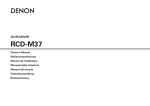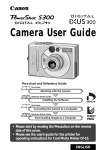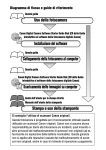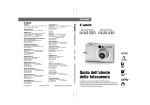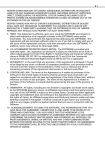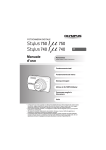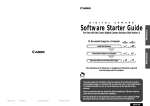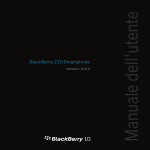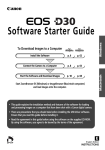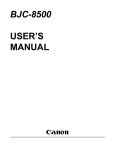Download Guida dell`utente della fotocamera
Transcript
ITALIANO CANON INC. CANON NEDERLAND N.V. 30-2 Shimomaruko 3-chome, Ohta-ku, Tokyo 146-8501, Japan Neptunusstraat 1, 2132 JA Hoofddorp, The Netherlands Tel.: 023 – 5 670 123 Fax: 023 – 5 670 124 Helpdesk: 023 – 5 681 681 http://www.canon.nl Europa, Africa e Medio Oriente PO Box 2262, 1180 EG Amstelveen, The Netherlands CANON (UK) LTD For technical support, please contact the Canon Help Desk: P.O. Box 431, Wallington, Surrey, SM6 0XU, UK Tel: (08705) 143723 (Calls may be recorded) Fax: (08705) 143340 For sales enquiries, please call on (0121) 666-6262 CANON COMMUNICATION & IMAGE FRANCE S.A. 102 Avenue du Général de Gaulle, 92257 LA GARENNE COLOMBES CEDEX, France Tél : 01.41.99.70.70 Fax : 01.41.99.79.50 http://www.canon.fr CANON DANMARK A/S Vasekær 12, DK-2730 Herlev, Denmark Phone: +45 44 88 24 00 E-mail: [email protected] http://www.canon.dk CANON NORGE as Hallagerbakken 110, Postboks 33, Holmlia, 1201 Oslo, Norway Tlf: 22 62 93 21 Faks: 22 62 06 15 E-mail: [email protected] http://www.canon.no CANON OY CANON ITALIA S.P.A. CANON SVENSKA AB Palazzo L, Strada 6, 20089 Milanofiori - Rozzano (MI), Italy Tel: 02/8248.1 Fax: 02/8248.4604 Pronto Canon: 02/8249.2000 E-mail: [email protected] http://www.canon.it Gustav III:s Boulevard 26, S-169 88 Solna, Sweden Helpdesk: 08-744 86 20 Fax 08-744 8527 http://www.canon.se C/Joaquin Costa, 41 – 28002 Madrid, Spain Tel: (91) 538 4500 Fax: (91) 411 5448 Tel. Atención al Cliente: 901.301.301 Help Desk: 906.30.12.55 E-mail: [email protected] CANON BELGIUM N.V. / S.A. CANON (SCHWEIZ) AG Industriestrasse 12, 8305 Dietlikon, Switzerland Consumer Imaging Group Tel. 01-835-61 61 Fax 01-835-64 26 Hotline 0900 57 55 20 http://www.canon.ch Austria CANON GES.M.B.H. Bessenveldstraat 7, B – 1831 Diegem, Belgium Tel.: (02) 722.04.11 Fax: (02) 721.32.74 Helpdesk : 0900-10627 http://www.canon.be Zetschegasse 11, A - 1230 Wien, Austria Helpdesk Tel.: 01 66 146 412 Fax: 01 66 146 308 http://www.canon.at CANON LUXEMBOURG S.A. Portogallo Rue des Joncs 21, L-1818 Howald, Luxembourg Tel.: (352) 48 47 961 Fax: (352) 48 47 96232 Helpdesk : 900-74100 http://www.canon.lu Pr. Alegria, 58-2° C, 1269-149 Lisboa, Portugal Tel: +0121 324 28 30 Fax: +0121 347 27 51 http://www.seque.pt CEL-SD4VA290 SEQUE SOC.NAC.EQUIP., LDA. © 2002 CANON INC. STAMPATO NELL'UNIONE EUROPEA Guida dell'utente della fotocamera Postfach 100401, 47704 Krefeld, Germany Customer Hotline: (02151) 349-555 www.canon.de CANON ESPAÑA S.A. Guida dell'utente della fotocamera Finlandia Kornetintie 3, 00380 Helsinki, Finland Puhelin: 010 54420 Fax 010 544 4382 HelpDesk 0600 0 22606 (9,95 mk/min+pvm) HelpDesk 0600 0 22666 (enint. 40 mk/puhelu+pvm) Sähköposti: [email protected] http://www.canon.fi CANON DEUTSCHLAND GMBH DIGITAL CAMERA CANON EUROPA N.V. • Leggere innanzitutto la sezione Informazioni preliminari (pag. 7). • Per ulteriori informazioni sul software e il download delle immagini, consultare la Guida introduttiva al software. • Per una semplice descrizione delle operazioni di scatto, riproduzione ed eliminazione, consultare la sezione Guida rapida (pag. 12). • Consultare inoltre la Guida dell'utente della stampante, fornita con la stampante Canon. Diagramma di flusso e guide di riferimento Questa guida Scatto con la fotocamera Guida introduttiva al software Installazione del software Questa guida Collegamento della fotocamera al computer Guida introduttiva al software Download delle immagini su un computer Guida dell'utente della stampante Uso della stampante e funzioni di stampa Precauzioni Questa fotocamera digitale consente di ottenere prestazioni ottimali se utilizzata con accessori originali per fotocamere digitali Canon ("Accessori Canon"). Questa fotocamera digitale supporta comunque l'uso di accessori di altri produttori. Canon non fornisce tuttavia alcuna garanzia se si utilizzano accessori di altri produttori e non può essere in alcun modo ritenuta responsabile per eventuali danni derivanti da tale uso. 1 Temperatura del corpo della fotocamera Se l'apparecchiatura rimane accesa per un lungo periodo di tempo, il corpo della fotocamera potrebbe surriscaldarsi. Prestare attenzione quando si maneggia la fotocamera per un lungo periodo. Informazioni sul monitor LCD Il monitor LCD è prodotto mediante tecniche ad altissima precisione. Oltre il 99,99% dei pixel funziona in conformità con le specifiche. Meno dello 0,01% dei pixel può occasionalmente risultare fuori fuoco o apparire come punto nero o rosso. Ciò non ha alcun effetto sull'immagine registrata e non costituisce un malfunzionamento. Formato video Prima di collegare la fotocamera al televisore, impostare il formato del segnale video del paese in cui si utilizza la fotocamera (pag. 118). Caricamento della batteria di data eora • La fotocamera è provvista di una batteria al litio ricaricabile che mantiene la data, l'ora e altre impostazioni della fotocamera. Questa batteria si ricarica quando si inserisce la batteria ricaricabile principale. Se è la prima volta che si acquista una fotocamera, inserire una batteria ricaricabile carica o utilizzare per almeno 4 ore il kit adattatore CA (venduto separatamente) per ricaricare la batteria di dataeora. La batteria si ricarica anche se la fotocamera è spenta. • Se il menu Imposta Data Ora viene visualizzato a fotocamera accesa significa che la carica della batteria di dataeora è bassa. La procedura di ricarica è descritta sopra. 2 Informazioni sulla Guida Simboli utilizzati Le icone sulla destra della barra del titolo mostrano la modalità di funzionamento. Nella figura sotto, ad esempio, la ghiera di selezione deve essere impostata su , , o . Autoscatto In bianco sono indicati i pulsanti da premere nell'ambito di una particolare procedura. Nella figura si richiede, ad esempio, di premere il pulsante MENU. Questo simbolo indica i problemi che possono influire sul corretto funzionamento della fotocamera. Questo simbolo indica le sezioni aggiuntive che completano le procedure di funzionamento di base. Domande chiave ■ Come si scorre il menu? Selezione dei menu e delle impostazioni (pag. 37) ■ Quali impostazioni sono disponibili per ogni funzione? e Le impostazioni selezionate rimangono attive anche dopo aver spento la fotocamera? Funzioni disponibili per ogni modalità di scatto (pag. 76) ■ Come procedo se voglio stampare? Informazioni sulla stampa (pag. 94) ■ A quali funzioni posso accedere attraverso il menu? Menu Registra (pag. 122) Menu Play (pag. 125) Menu Impostazione (pag. 127) Impostazioni My Camera (pag. 129) 3 Sommario Le voci evidenziate da ■ sono elenchi o prospetti riepilogativi delle funzioni o delle procedure della fotocamera. Informazioni preliminari Importante, leggere attentamente .................................... 7 Precauzioni di sicurezza ...................................................... 7 Come prevenire i malfunzionamenti ............................... 11 Guida rapida Guida rapida ...................................................................... 12 Guida ai componenti Vista anteriore ................................................................... 14 Vista posteriore ................................................................. 15 Comandi ............................................................................ 16 Spie .................................................................................... 17 Ghiera di selezione ............................................................ 18 Preparazione della fotocamera Carica della batteria ricaricabile ....................................... 19 Installazione della batteria ricaricabile ............................ 21 Installazione di una scheda CF .......................................... 23 Impostazione di data e ora ............................................... 25 Impostazione della lingua ................................................ 26 Funzioni di base Accensioneespegnimento ................................................. 27 Uso del monitor LCD ......................................................... 29 Uso del mirino ................................................................... 33 Pulsante dell'otturatore .................................................... 34 Uso dello zoom ................................................................. 36 Selezione dei menu e delle impostazioni ........................ 37 Impostazioni dei menu e dei valori predefiniti ................ 40 4 Sommario Personalizzazione fotocamera (Impostazioni menu My Camera) Modifica impostazioni menu My Camera ........................ 43 Personalizzazione impostazioni menu My Camera ......... 44 Scatto Selezione di una modalità di scatto ................................. 45 Visualizzazione di un'immagine dopo lo scatto .............. 46 Modifica risoluzione e compressione ............................... 47 Uso del flash ......................................................... 49 Scatti ravvicinati e in modalità Infinito ................ 51 Uso dello zoom digitale .................................................... 52 Scatto continuo .................................................... 53 Uso dell'autoscatto ............................................... 54 Scatto in modalità Unione Guidata ..................... 55 Ripresa di un filmato ............................................ 58 Blocco della messa a fuoco (Blocco AF) ............................ 60 Blocco impostazione esposizione (Blocco AE) .................. 62 Blocco impostazione esposizione con flash (Blocco FE) ... 63 Da una modalità di autofocus all'altra ............................. 64 Da una modalità di lettura luce all'altra ............. 65 Regolazione compensazione esposizione ........... 66 Scatto in modalità di blocco dell'otturatore .................... 67 Impostazione bilanciamento del bianco .............. 69 Impostazione personalizzata bilanciamento del bianco . 70 Modifica degli effetti ........................................... 72 Regolazione della velocità ISO ......................................... 73 Impostazione funzione di orientamento immagine ........ 74 Reimpostazione del numero di file .................................. 75 Funzioni disponibili per ogni modalità di scatto ............ 76 Sommario Riproduzione Visualizzazione singole immagini (Visualizzazione singola immagine) .............. 78 Ingrandimento delle immagini ............................ 79 Visualizzazione in serie di nove (Visualizzazione indice) ................................. 80 Visualizzazione di filmati .................................................. 81 Rotazione di immagini sul display .................................... 83 Aggiunta di note vocali alle immagini ............................. 84 Riproduzione automatica (Presentazione) ....................... 86 Protezione delle immagini ................................................ 90 Eliminazione Eliminazione di singole immagini ........................ 91 Eliminazione di tutte le immagini .................................... 92 Formattazione di schede CF .............................................. 93 Stampa Informazioni sulla stampa ............................................... 94 Impostazioni del menu Stampa ....................................... 96 Collegamento di una stampante ...................................... 98 Stampa ............................................................................. 101 Definizione impostazioni di stampa (Stampa diretta) ... 103 Definizione delle impostazioni di stampa DPOF ............ 107 Impostazioni trasmissione immagini (Ordine trasferimento DPOF) Selezione di immagini per il trasferimento .................... 116 Visualizzazione/Riproduzione su televisore Visualizzazione/Riproduzione su televisore ................... 118 5 6 Sommario Download delle immagini su computer Download da una scheda CF .......................................... 119 Collegamento USB della fotocamera al computer ........ 120 Elenco messaggi e opzioni di menu Menu Registra ................................................................ 122 Menu Play ....................................................................... 125 Menu Impostazione ....................................................... 127 Menu My Camera ........................................................... 129 Ripristino di tutte le impostazioni predefinite ............... 132 Elenco dei messaggi ........................................................ 133 Appendici Uso dell'alimentazione domestica .................................. 137 Uso di un carica batterie per auto .................................. 138 Cura e manutenzione della fotocamera ........................ 139 Risoluzione dei problemi ................................................ 140 Specifiche Specifiche ......................................................................... 144 Indice Indice ............................................................................ 150 7 Informazioni preliminari Importante, leggere attentamente Scatti di prova Prima di fotografare i soggetti, è consigliabile eseguire alcuni scatti di prova per assicurarsi che la fotocamera funzioni e sia utilizzata in modo corretto. Canon, le sue affiliate e consociate e i distributori non possono essere considerati responsabili per danni indiretti dovuti a malfunzionamento di una fotocamera o di un accessorio, incluse le schede CompactFlash™ (scheda CF), che comportino la mancata registrazione di un'immagine o la registrazione in un formato non adatto alla fotocamera. Avvertenza contro le violazioni del copyright Le fotocamere digitali Canon sono destinate all'uso personale e non possono essere utilizzate in alcun modo che rappresenti una violazione delle leggi e delle normative internazionali o locali sul copyright. La riproduzione di immagini durante spettacoli, mostre o immagini di proprietà di altre società effettuata utilizzando una macchina fotografica o dispositivi di altro tipo potrebbe violare il copyright o altri diritti legali, anche in caso di immagini scattate per uso personale. Limitazioni di Garanzia Per informazioni sulla garanzia della fotocamera, consultare il libretto della garanzia Canon EWS (European Warranty System) fornito con la fotocamera. Per contattare l'Help Desk del Supporto Clienti Canon, fare riferimento alle informazioni riportate sul retro dell'opuscolo o nel libretto della garanzia Canon EWS (European Warranty System) fornito con la fotocamera. Precauzioni di sicurezza • Prima di utilizzare la fotocamera, leggere attentamente le precauzioni di sicurezza riportate di seguito. Accertarsi sempre che la fotocamera sia utilizzata in modo corretto. • Le precauzioni di sicurezza contenute in queste pagine forniscono istruzioni per l'uso sicuro e corretto della fotocamera e degli accessori al fine di evitare incidenti o danni alle persone e alle apparecchiature. • Nelle pagine successive, il termine "apparecchiature" si riferisce essenzialmente alla fotocamera e agli accessori di alimentazione, ad esempio il carica batteria, l'adattatore di alimentazione compatto opzionale o il carica batterie per auto. 8 Informazioni preliminari Avvertenze • Non puntare la fotocamera direttamente verso il sole o altra fonte luminosa che possa provocare danni alla vista. • Non far scattare il flash in prossimità degli occhi di persone o animali. L'esposizione alla luce intensa generata dal flash potrebbe causare lesioni alla vista. In particolare, quando si utilizza il flash mantenersi ad almeno un metro di distanza dai neonati. • Conservare le apparecchiature fuori della portata di bambini e neonati. Il danneggiamento accidentale della fotocamera o della batteria da parte di un bambino potrebbe causare gravi lesioni personali. Inoltre, se attorcigliata attorno al collo di un bambino, la cinghia potrebbe causarne il soffocamento. • Non cercare di smontare o modificare parti delle apparecchiature se non espressamente previsto in questa guida. Azioni di questo tipo possono causare scosse elettriche ad alta tensione. Ispezioni interne, modifiche e riparazioni devono essere eseguite solo da personale tecnico autorizzato, dal rivenditore della fotocamera o dall'Help Desk del Supporto Clienti Canon. • Per evitare il rischio di scosse elettriche ad alta tensione, non toccare il flash della fotocamera se danneggiato. Allo stesso modo, non toccare le parti interne dell'apparecchiatura che risultano esposte in seguito a danneggiamento, poiché sussiste il rischio di scosse elettriche ad alta tensione. Rivolgersi al rivenditore della fotocamera o all'Help Desk del Supporto Clienti Canon più vicino. • Sospendere immediatamente l'uso delle apparecchiature se emetton o fumo o esalazioni nocive. Il mancato rispetto di questa precauzione può causare incendi o scosse elettriche. Spegnere immediatamente l'interruttore della fotocamera, togliere la batteria e scollegare il cavo di alimentazione dalla presa di corrente. Assicurarsi che il fumo e le esalazioni cessino. Rivolgersi al rivenditore o all'Help Desk del Supporto Clienti Canon. • Se l'apparecchiatura è caduta, sospenderne immediatamente l'uso, in particolare se il corpo della macchina è danneggiato. Il mancato rispetto di questa precauzione può causare incendi o scosse elettriche. Spegnere immediatamente l'interruttore della fotocamera, togliere la batteria e scollegare il cavo di alimentazione dalla presa di corrente. Rivolgersi al rivenditore o all'Help Desk del Supporto Clienti Canon. Informazioni preliminari • Evitare che le apparecchiature entrino in contatto o siano immerse in acqua o altre sostanze liquide. Non versare liquidi nella parte interna della fotocamera. La fotocamera non è impermeabile. Se la parte esterna viene a contatto con sostanze liquide o saline, asciugarla e pulirla con un panno assorbente. Se l'acqua o altre sostanze sono penetrate all'interno, spegnere immediatamente la fotocamera, togliere la batteria e scollegare il cavo di alimentazione dalla presa di corrente. L'uso delle apparecchiature in queste condizioni può causare incendi o scosse elettriche. Rivolgersi al rivenditore o all'Help Desk del Supporto Clienti Canon. • Per pulire l'apparecchiatura, non utilizzare sostanze contenenti alcool, benzene, diluenti o altre sostanze infiammabili. L'uso di tali sostanze potrebbe generare incendi. • Scollegare periodicamente il cavo di alimentazione e rimuovere la polvere e lo sporco che si accumulano all'esterno della presa elettrica, sul cavo e nell'area circostante. In ambienti polverosi, umidi o sporchi, la polvere che si accumula attorno alla spina potrebbe col tempo impregnarsi di umidità causando cortocircuiti e, di conseguenza, il rischio di incendio. • Non tagliare, danneggiare, alterare o appoggiare oggetti pesanti sul cavo dell'adattatore di alimentazione. Tali azioni possono causare cortocircuiti e, di conseguenza, incendi e scosse elettriche. • Non toccare il cavo di alimentazione con le mani bagnate poiché sussiste il rischio di scosse elettriche. Per staccare il cavo dalla presa, afferrare la parte rigida della spina. Se si tira la parte flessibile, è possibile che il cavo rimanga danneggiato o i fili e la protezione restino scoperti, con conseguente rischio di incendio o scosse elettriche. • L'uso di sorgenti elettriche non espressamente consigliate può causare surriscaldamento o alterazione delle apparecchiature, incendio, scosse elettriche o altri rischi. Utilizzare esclusivamente gli accessori di alimentazione consigliati. • Non posizionare le batterie vicino a una fonte di calore, né esporle a fiamma e a calore diretti. Non immergerle in acqua. Tali azioni potrebbero danneggiare le batterie e causare la fuoriuscita di liquidi corrosivi, rischio di incendio, scosse elettriche, esplosioni e lesioni gravi. • Non smontare, alterare o esporre le batterie a fonte di calore poiché tali azioni potrebbero arrecare gravi danni alle persone dovuti al rischio di esplosioni. Sciacquare immediatamente con acqua abbondante qualsiasi parte del corpo e in particolare occhi, bocca e indumenti che dovessero entrare a contatto con le sostanze contenute nella batteria. Se occhi e bocca entrano a contatto con tali sostanze, sciacquare abbondantemente e rivolgersi a un medico. 9 10 Informazioni preliminari • Evitare che le batterie cadano o subiscano urti tali da danneggiarne l'involucro. Questi eventi potrebbe causare la fuoriuscita di liquido e conseguenti lesioni. • Non provocare cortocircuiti ai terminali della batteria utilizzando oggetti metallici come un portachiavi. Queste azioni possono provocare surriscaldamento, ustioni e altre lesioni. Per trasportare e conservare le batterie ricaricabili, utilizzare il coperchio dei terminali e la custodia in dotazione. • Prima di smaltire una batteria, coprire i terminali con nastro adesivo o materiale isolante al fine di evitare il contatto con altri oggetti. Il contatto con componenti metallici o altri materiali presenti nel contenitore della spazzatura può provocare incendi o esplosioni. Gettare le batterie negli appositi contenitori per la raccolta differenziata, se disponibili in zona. • L'uso di batterie diverse da quelle raccomandate per le apparecchiature descritte potrebbe causare esplosioni o fuoriuscite di liquido, con conseguente rischio di incendio, lesioni personali o danni agli oggetti circostanti. Utilizzare esclusivamente le batterie e gli accessori consigliati. • Caricare la batteria ricaricabile NB-1LH oppure NB-1L utilizzando solo il carica batteria indicato. L'uso di caricabatterie diversi e non espressamente consigliati può causare il surriscaldamento o l'alterazione delle apparecchiature, oltre al rischio di incendio o scosse elettriche. • Per evitare incendi o altri pericoli, scollegare il carica batteria o l'adattatore di alimentazione compatto dalla fotocamera e dalla presa di corrente al termine della ricarica e quando la fotocamera non è in funzione. L'uso prolungato degli accessori di alimentazione può causare il surriscaldamento e l'alterazione dell'apparecchiatura con conseguente rischio di incendio. • Il terminale del cavo di alimentazione compatto in dotazione è progettato esclusivamente per la fotocamera e non va utilizzato con altri prodotti o batterie poiché sussiste il rischio di incendi e altri pericoli. Attenzione • Non utilizzare, appoggiare o conservare le apparecchiature in luoghi esposti alla luce diretta del sole o ad alte temperature, ad esempio il cruscotto o il baule dell'automobile. Se esposte alla luce diretta del sole o a fonti di calore, le batterie possono perdere liquido, surriscaldarsi ed esplodere, causando il rischio di incendio, ustioni o altre lesioni. Le alte temperature possono inoltre deformarne l'involucro. Quando si utilizza l'adattatore di alimentazione compatto per caricare la batteria ricaricabile o alimentare la fotocamera, accertarsi che vi sia sufficiente areazione. • Non conservare le apparecchiature in luoghi umidi o polverosi poiché ciò potrebbe causare incendi, scosse elettriche o altri danni. Informazioni preliminari • Quando si tiene la fotocamera al collo o la si afferra per la cinghia, prestare attenzione a non colpirla o farle subire forti impatti o urti che potrebbero causare lesioni personali o danni all'apparecchiatura. • Fare attenzione a non coprire il flash con le dita al momento dello scatto. Non toccare inoltre la superficie del flash dopo aver scattato varie foto in rapida successione. In entrambi i casi sussiste il rischio di ustioni. • Se la fotocamera rimane accesa a lungo, il corpo della fotocamera potrebbe surriscaldarsi. Prestare particolare attenzione quando si maneggia la fotocamera per un lungo periodo: è possibile che si avverta una sensazione di calore alle mani. Come prevenire i malfunzionamenti Evitare l'esposizione a forti campi magnetici Non posizionare mai la fotocamera in prossimità di motori elettrici o altri apparecchi che generano forti campi magnetici. Tale esposizione può causare malfunzionamenti o danneggiare i dati delle immagini. Evitare i problemi associati alla condensa Il rapido passaggio da temperature elevate a temperature basse può portare alla formazione di condensa (goccioline d'acqua) sulle superfici esterne e interne delle apparecchiature. Per evitare questo inconveniente, riporre le apparecchiature in un sacchetto di plastica e attendere che si adattino alle variazioni di temperatura prima di rimuoverle dal sacchetto. Se si forma condensa all'interno della fotocamera Se si nota della condensa, sospendere immediatamente l'uso della fotocamera poiché continuare a utilizzarla potrebbe causare danni alle apparecchiature. Togliere dalla fotocamera la scheda CF, la batteria o l'adattatore di alimentazione compatto (se collegato) e attendere che l'umidità sia completamente evaporata prima di riutilizzare le apparecchiature. Conservazione prolungata Se la fotocamera non viene utilizzata per lunghi periodi, togliere la batteria ricaricabile e conservarla in un luogo sicuro. Se la fotocamera è conservata per un lungo periodo con la batteria ricaricabile installata, la batteria ricaricabile si scarica e la fotocamera potrebbe subire danni. Tenere presente che le impostazioni di data e ora e altre impostazioni della fotocamera potrebbero essere ripristinate ai valori predefiniti se la batteria ricaricabile della fotocamera è stata rimossa per più di tre settimane. Seguire le istruzioni riportate in questa guida per ripristinare le impostazioni desiderate. 11 12 Guida rapida 1 Caricamento della batteria ricaricabile (pag. 19). Spia di carica Inserire la batteria ricaricabile nel carica batteria e collegare quest'ultimo a una presa di corrente. Durante il caricamento della batteria ricaricabile si accende la spia rossa di carica. Al termine dell'operazione la spia di carica diventa verde. 2 Installazione della batteria ricaricabile (pag. 21). Blocco batteria Blocco del coperchio dell'alloggiamento per la scheda CF Aprire il coperchio dell'alloggiamento della batteria facendolo scorrere e tenere premuto il blocco mentre si inserisce la batteria ricaricabile. Accertarsi del corretto inserimento allineando le frecce poste sulla fotocamera e sulla batteria ricaricabile. 3 Inserimento della scheda CF (pag. 23). Aprire il coperchio della scheda CF facendo scorrere il blocco e inserire la scheda. 4 Ruotare la ghiera di selezione su (Auto) (pag. 45). 5 Accensione della fotocamera (pag. 27). Premere il pulsante ON/OFF fino a quando si accende l'indicatore verde accanto alla ghiera di selezione. Guida rapida 6 Messa a fuoco (pag. 34). Puntare la fotocamera e premere leggermente il pulsante dell'otturatore. Quando si imposta l'autofocus vengono emessi due segnali acustici. 7 Scatto (pag. 35). Premere completamente il pulsante dell'otturatore. Al termine della ripresa si avverte loscatto dell'otturatore. 8 Visualizzazione delle immagini registrate (pag. 46). L'immagine registrata è visualizzata nel monitor LCD per circa 2 secondi. Per continuare a visualizzare l'immagine, tenere premuto il pulsante dell'otturatore , e, contemporaneamente, il pulsante quindi rilasciarli entrambi. • Per eliminare immediatamente l'immagine visualizzata 1. Premere il pulsante mentre l'immagine è visualizzata. 2. Verificare che l'opzione [Elimina] sia selezionata e premere . il pulsante • Se viene visualizzato il menu Imposta Data Ora, impostare la data e l'ora (pag. 25). • È possibile modificare la lingua in cui sono visualizzati i menu (pag. 26). • Per visualizzare altre immagini fotografate, consultare la sezione Riproduzione(pag. 78). • Premere il pulsante ON/OFF per spegnere la fotocamera quando si è terminato di utilizzarla. 13 14 Guida ai componenti Vista anteriore ● Pulsante dell'otturatore (pag. 34) ● Microfono ● Finestra del mirino ottico (pag. 33) Autofocus (pag. 35) ● Spia di riduzione occhi rossi (pag. 50) ● Spia del timer automatico (pag. 54) ● Luce ● Obiettivo ● Flash (pag. 49) ● Terminale A/V OUT (Audio/ Video esterno) (pag. 118) ● Protezione terminali ● Terminale digitale (pag. 99, 100, 120) • I seguenti cavi consentono di collegare la fotocamera a un computer o a una stampante. - Computer (pag. 120) Cavo di interfaccia USB IFC-300PCU (fornito con la fotocamera) - Stampante compatibile con la funzione di stampa diretta (venduta separatamente) (pag. 98) Cavo interfaccia diretta DIF-100 (fornito con la stampante) - Stampante Bubble Jet compatibile con la funzione di stampa diretta (venduta separatamente) (pag. 99) Consultare la Guida rapida della stampante Bubble Jet) Per informazioni sulle stampanti compatibili con la funzione di stampa diretta, consultare la mappa del sistema fornita con la fotocamera. Guida ai componenti Vista posteriore ● Altoparlante ● Mirino (pag. 33) ● Blocco del coperchio dell'alloggiamento per la scheda CF (pag. 23) Coperchio dell'alloggiamento per la scheda CF (pag. 23) ● Passante per cinghietta ● Uso della cinghietta da polso* 1 2 ● Coperchio ● Protezione delle batterie (pag. 21) terminali dell'accoppiatore CC (pag. 137) LCD (pag. 29) ● Connettore per treppiede ● Monitor * Quando si tiene la fotocamera per la cinghietta da polso, evitare di farla ondeggiare o urtare. 15 16 Guida ai componenti Pannello dei comandi ● Spie (pag. 17) ● Indicatoredi alimentazione Si accende insieme alla fotocamera o quando vengono completati i preparativi di trasmissione dei dati al computer ● Ghiera di selezione (pag. 18) ON/OFF (pag. 27) ● Pulsante ● ● Pulsante dello zoom Scatto: Pulsante (Teleobiettivo)/ (Grandangolo) (pag. 36) Riproduzione: Pulsante (Ingrandimento) (pag. 79)/ (Indice) (pag. 80) Pulsante (Lettura luce) (pag. 65)/ Pulsante (Flash) (pag. 49)/ ● Pulsante (Scatto continuo) (pag. 53)/ Pulsante (Autoscatto) (pag. 54)/ ● ● Pulsante (Macro)/ ● Pulsante (Infinito) (pag. 51)/ (Esposizione) (pag. 66)/ (Bilanc. Bianco) (pag. 69)/Pulsante (Effetti) (pag. 72)/ (Elimina Singola Immagine) (pag. 91) ● Pulsante ● Pulsante ● Pulsante (Display) (pag. 29) (Menu) (pag. 37) (Set) Guida ai componenti Spie Le spie si accendono o lampeggiano quando si preme il pulsante ON/ OFF o il pulsante dell'otturatore. Spia superiore Verde: Pronta a scattare Verde lampeggiante: Inizializzazione della fotocamera/ Registrazione sulla scheda CR/Lettura sulla scheda CF/Eliminazione dalla scheda CF/Trasmissione dei dati (durante un collegamento al computer) Arancione: Pronta a scattare con velocità bassa dell'otturatore (flash acceso) Arancione lampeggiante: Pronta a scattare, ma la velocità dell'otturatore è bassa (avvertenza di fotocamera mossa) Spia inferiore Giallo: Modalità Macro/Modalità Infinito/ Blocco della messa a fuoco (metodo 2, pag. 60) Giallo lampeggiante: Problemi di messa a fuoco (un segnale acustico). Anche se si preme il pulsante dell'otturatore, è consigliabile utilizzare il blocco della messa a fuoco (pag. 60). 17 18 Guida ai componenti Ghiera di selezione La ghiera di selezione consente di selezionare le modalità di scatto e riproduzione. Modalità di scatto (Auto) • La fotocamera seleziona automaticamente la maggior parte delle impostazioni (pag. 45). (Manuale) • È possibile impostare manualmente la compensazione dell'esposizione, il bilanciamento del bianco e altre impostazioni (pag. 45). (Unione Guidata) • Le immagini sono scattate in serie sovrapposte per creare panorami (pag. 55). (Filmato) • Effettua riprese di filmati (pag. 58). Modalità di riproduzione (Riproduzione) • Le immagini registrate sulla scheda CF possono essere riprodotte o eliminate (pag. 78, 91). • Le immagini registrate possono essere stampate tramite una stampante collegata (venduta separatamente) (pag. 94). • Le immagini possono essere scaricate e visualizzate tramite un computer collegato (pag. 119). • L'icona o visualizza il monitor LCD quando si apre un collegamento a una stampante. • Il monitor LCD si spegne mentre il computer è collegato. 19 Preparazione della fotocamera Carica della batteria ricaricabile Vedere le procedure riportate di seguito per caricare la batteria ricaricabile al primo utilizzo e quando viene visualizzato il messaggio "Cambiare la batteria ricaricabile". I nomi e i tipi di carica batteria possono cambiare a seconda del paese. CB-2LS Spia di carica CB-2LSE Spia di carica • Inserire la batteria ricaricabile nel carica batteria fino allo scatto e collegare la spina del caricabatteria a una presa di corrente. • Per una corretta installazione, allineare le frecce poste sulla batteria ricaricabile con quelle del caricabatteria. • La spia rossa di carica si accende durante il caricamento della batteria ricaricabile. Al termine della ricarica, la spia diventa verde e fissa. • Dopo avere caricato la batteria ricaricabile, scollegare il carica batteria. • Per proteggere e prolungare la durata della batteria ricaricabile, la ricarica non deve durare più di 24 ore consecutive. • La batteria ricaricabile utilizzata è agli ioni di litio, non è necessario utilizzarla completamente o attendere che sia scarica completamente prima di procedere alla ricarica. Le batterie al litio possono essere ricaricate in qualsiasi momento. • Se la batteria ricaricabile è completamente scarica, la ricarica richiede circa due ore (secondo i criteri di test standard Canon). La ricarica va effettuata con temperatura tra 5º e 40º C. • Il tempo di ricarica può variare a seconda della temperatura dell’ambiente e dello stato di carica della batteria ricaricabile. • Consultare Capacità della batteria (pag. 146). 20 Preparazione della fotocamera Precauzioni per la manipolazione • Tenere sempre puliti i terminali della batteria ricaricabile ( ). La presenza di terminali sporchi può causare problemi di collegamento tra la batteria ricaricabile e la fotocamera. Pulire i terminali con un panno asciutto prima di caricare o utilizzare la batteria ricaricabile. • Non capovolgere improvvisamente o scuotere il carica batteria quando la batteria ricaricabile è all'interno, poiché quest'ultima potrebbe scivolare fuori accidentalmente. • Alle basse temperature le prestazioni della batteria ricaricabile possono risultare inferiori e l'icona del livello batteria basso potrebbe essere visualizzata con largo anticipo. In questo caso, riattivare la batteria ricaricabile scaldandola in tasca subito prima di utilizzarla. Per evitare cortocircuiti, accertarsi tuttavia che la tasca non contenga oggetti metallici (ad esempio portachiavi). • Durante la fase di ricarica, non coprire il carica batteria con tovaglie, tappeti, coperte o cuscini. Il calore accumulato potrebbe infatti provocare un incendio. • Con questo caricabatteria utilizzare solo batterie ricaricabili NB-1LH o NB-1L. • La batteria ricaricabile continua a perdere una minima parte della sua carica quando è installata nella fotocamera, anche se questa è spenta. Questo riduce la durata della batteria. • Per evitare danni alla batteria ricaricabile, accertarsi che i terminali " " e " " (Fig. A) non entrino in contatto con oggetti metallici (ad esempio portachiavi). Per trasportare o conservare la batteria ricaricabile quando non è utilizzata, riposizionare sempre la protezione dei terminali (Fig. B) e riporre la batteria nella custodia fornita, che va quindi conservata in un luogo fresco e asciutto. Caricare completamente la batteria prima di utilizzarla. Fig. A Fig. B • Se le prestazioni della batteria ricaricabile diminuiscono sensibilmente anche a batteria ricaricabile completamente carica, è necessario procedere alla sostituzione della batteria ricaricabile. Preparazione della fotocamera Installazione della batteria ricaricabile Installare una batteria ricaricabile NB-1LH (fornita) come indicato di seguito. Con questa fotocamera è possibile utilizzare anche la batteria ricaricabile NB-1L (opzionale). • Ricaricare la batteria ricaricabile (pag. 19) prima di utilizzarla per la prima volta. 2 • Far scorrere il coperchio della batteria nella direzione delle frecce. 1 • Premere completamente il blocco durante l'inserimento della batteria ricaricabile finché non scatta. • Accertarsi del corretto inserimento allineando le frecce poste sulla fotocamera e sulla batteria ricaricabile. • Per togliere la batteria ricaricabile, premere il blocco ed estrarla. Blocco batteria 1 • Chiudere il coperchio della batteria. 2 • Quando la spia verde della fotocamera lampeggia, non scollegare l'alimentazione né aprire il coperchio. La spia verde lampeggiante indica infatti che la fotocamera sta scrivendo, leggendo, eliminando o trasmettendo un'immagine dalla/alla scheda CF. • Rimuovere la batteria ricaricabile quando non si utilizza la fotocamera. Tenere presente che le impostazioni di data e ora e altre impostazioni della fotocamera potrebbero essere ripristinate ai valori predefiniti se la batteria ricaricabile della fotocamera è stata rimossa per più di tre settimane. 21 22 Preparazione della fotocamera • Per un uso prolungato della fotocamera è consigliabile utilizzare una sorgente di alimentazione domestica (pag. 137). Carica della batteria ricaricabile Le icone e i messaggi riportati di seguito sono visualizzati quando la carica della batteria ricaricabile è bassa. La carica della batteria ricaricabile è bassa. Ricaricare la batteria al più presto prima di utilizzarla per un periodo prolungato. Quando il monitor LCD è spento, questa icona viene visualizzata premendo il pulsante , / , / , o (modalità ( ). La batteria non ha carica sufficiente per consentire il Sostituire la batteria funzionamento della fotocamera. Sostituire la batteria ricaricabile ricaricabile immediatamente. • Consultare la sezioneCapacità della batteria (pag. 146). Preparazione della fotocamera Installazione di una scheda CF Spegnere la fotocamera e inserire la scheda CF procedendo come descritto di seguito. 1 1 2 2 • Abbassare il blocco e aprire il coperchio dell'alloggiamento della scheda CF. • Inserire la scheda CF con l'etichetta rivolta verso l'esterno finché il pulsante di espulsione non è fuoriuscito completamente. Chiudere il coperchio dell'alloggiamento della scheda CF. Etichetta • Per rimuovere la scheda, premere il pulsante di espulsione ed estrarla. Pulsante di espulsione della scheda CF • Quando la spia verde lampeggia, la fotocamera sta scrivendo, leggendo, eliminando o trasmettendo dati dalla/ alla scheda CF. In questa fase non eseguire le seguenti operazioni per evitare di danneggiare i dati delle immagini: - sottoporre il corpo della fotocamera a vibrazioni o urti. - spegnere la fotocamerao aprire il coperchio dell'alloggiamento per la scheda CF. • Tenere presente che le schede CF di altri produttori o modificate con applicazioni software che utilizzano altri formati potrebbero non funzionare correttamente in questa fotocamera. 23 24 Preparazione della fotocamera • Consultare la sezione Schede CF e capacità (pag. 147). Precauzioni di manipolazione per le schede CF • La scheda CF è un dispositivo elettronico ad alta precisione. Non piegarla, forzarla o sottoporla a urti o vibrazioni. • Non tentare di smontare o modificare la scheda CF. • Gli sbalzi di temperatura dovuti al repentino passaggio della scheda CF da un luogo all'altro possono generare la formazione di condensa sulla scheda stessa e causare quindi malfunzionamenti. Per evitare la formazione di condensa, conservare la scheda CF in un sacchetto di plastica chiuso prima di spostarsi in un ambiente a temperatura diversa e lasciare che la scheda si adatti gradualmente alla nuova temperatura. In caso di formazione di condensa, lasciare la scheda CF a temperatura ambiente fino alla completa evaporazione delle goccioline. • Non utilizzare o conservare le schede CF nei seguenti luoghi: - ambienti esposti a polvere o sabbia - ambienti esposti a umidità e temperature elevate Preparazione della fotocamera Impostazione di data e ora Il menu Imposta Data Ora viene visualizzato la prima volta che si accende la fotocamera o quando la carica della batteria al litio incorporata ricaricabile è bassa. Per impostare la data e l'ora corrette, iniziare dal punto 3. • Premere il pulsante ON/OFF fino a quando si accende l'indicatore di alimentazione. per • Premere il pulsante visualizzare il menu Registra o il menu Play. • Premere il pulsante selezionare il menu • Utilizzare il pulsante selezionare . o per (Impostazione). o per • Utilizzare il pulsante o per selezionare un campo (anno, mese, giorno, ora, o minuto e formato data) e il pulsante per modificarne il valore. • Per eseguire le impostazioni, premere dopo aver selezionato il pulsante il formato della data. • Premere il pulsante per visualizzare nuovamente il menu Registra o il menu Play. • Tenere presente che le impostazioni di data e ora possono essere ripristinate ai valori predefiniti se la batteria viene rimossa dalla fotocamera per più di tre settimane. Se necessario, ripristinare le impostazioni desiderate. 25 26 Preparazione della fotocamera Impostazione della lingua Questa funzione consente di selezionare la lingua in cui sono visualizzati i menu e i messaggi. • Premere il pulsante ON/OFF fino a quando si accende l'indicatore di alimentazione. • Premere il pulsante per visualizzare il menu Registra o il menu Play. • Premere il pulsante o per (Impostazione). selezionare il menu • Utilizzare il pulsante per selezionare . o , , • Utilizzare il pulsante per selezionare una lingua. o • Premere il pulsante per visualizzare nuovamente il menu Registra o il menu Play. • Il menu Lingua può essere visualizzato anche in modalità di e premendo riproduzione tenendo premuto il pulsante . Le impostazioni contemporaneamente il pulsante della lingua non possono tuttavia essere modificate mentre la fotocamera è collegata. 27 Funzioni di base Accensione e spegnimento • Premere il pulsante ON/OFF fino a quando si accende l'indicatore verde di alimentazione. - La spia verde superiore accanto al mirino inizia a lampeggiare. - L'obiettivo fuoriesce quando si ruota la ghiera di selezione in posizione , , o . - L'obiettivo rientra circa 1 minuto dopo aver impostato la ghiera di , indipendentemente selezione su dalla modalità di scatto precedentemente impostata. - Quando la ghiera di selezione , o , è impostata su il monitor LCD si accende indipendentemente dallo stato in cui si trova (On/Off). • Premere nuovamente il pulsante ON/ OFF per scollegare l'alimentazione. • Il menu Imposta Data Ora viene visualizzato la prima volta che si accende la fotocamera o quando la carica della batteria al litio incorporata ricaricabile per la data e l'ora è bassa. Se necessario, ripristinare la data e l'ora (pag. 25). • Se si attiva la funzione di risparmio energetico, premere il pulsante ON/OFF per ripristinare il funzionamento. 28 Funzioni di base • Funzione di risparmio energetico Questa fotocamera è dotata di una funzione di risparmio energetico. Se la funzione è attivata, la fotocamera si spegne automaticamente nei seguenti casi. Premere il pulsante ON/OFF per ripristinare l'alimentazione. Modalità di scatto La fotocamera si spegne circa 3 minuti dopo l'esecuzione dell'ultimo comando. Il monitor LCD si spegne automaticamente circa 3 minuti dopo l'esecuzione dell'ultimo comando, anche se questa funzione non è impostata. Per riaccendere il monitor LCD, premere qualsiasi pulsante ad eccezione di ON/OFF. Modalità di riproduzione La fotocamera si spegne circa 5 minuti dopo l'esecuzione dell'ultimo comando. Collegamento alla fotocamera (opzionale) La fotocamera si spegne circa 5 minuti dopo l'esecuzione dell'ultimo comando o di una stampa effettuata con la stampante collegata. Collegamento a un computer Sullo schermo viene visualizzato un messaggio di avvertenza circa 5 minuti dopo l'esecuzione dell'ultimo comando. Se nel minuto successivo non sono eseguiti altri comandi, la fotocamera si spegne. • La funzione di risparmio energetico non si attiva durante le presentazioni. • Le impostazioni della fotocamera possono essere modificate per disattivare la funzione di risparmio energetico (pag. 127). 29 Funzioni di base Uso del monitor LCD Il monitor LCD consente di comporre immagini durante lo scatto, regolare i menu di impostazione e riprodurre le immagini. • L'immagine nel monitor LCD risulta più scura in caso di esposizione diretta alla luce del sole o di forte illuminazione. Non si tratta di un malfunzionamento. Modalità Scatto (ghiera di selezione impostata su , , e ) ▼ • Il monitor LCD si accende e premendo la modalità di il pulsante visualizzazione varia nel modo seguente. Standard (Nessuna informazione) ▼ Dettagliata (Visualizzazione delle informazioni) ▼ Spento • L'impostazione del monitor LCD (acceso o spento) viene memorizzata quando si spegne la fotocamera in modo da renderla nuovamente disponibile al momento della riaccensione. Tuttavia, l'impostazione può andare perduta quando si spegne la fotocamera dopo che è stato visualizzato il messaggio "Cambiare la batteria ricaricabile" mentre il monitor LCD è in modalità di scatto. o il monitor LCD si accende • In modalità indipendentemente dall'impostazione definita (On/Off). • Se dopo aver completato i preparativi di lettura della luce la spia superiore arancione inizia a lampeggia e nel monitor LCD viene visualizzata l'icona che avverte di una possibile immagine sfocata ( ), utilizzare il flash o fissare la fotocamera a un treppiede. Funzioni di base Modalità Riproduzione (ghiera di selezione impostata su ( ) • Il monitor LCD si accende quando la . ghiera di selezione è in posizione • Nella modalità di riproduzione, premere per alternare le il pulsante modalità di visualizzazione. ▼ ▼ Riproduzione immagine singola Standard Dettagliata Nessuna visualizzazione ▼ ▼ Riproduzione multiimmagine (9 immagini) Standard Nessuna visualizzazione ▼ 30 Informazioni visualizzate nel monitor LCD Modalità Scatto Nella modalità di scatto, le informazioni sulle impostazioni correnti e sulla capacità di immagini rimanente sono visualizzate nel monitor LCD per circa 6 secondi se si verificano le condizioni riportate di seguito, indipendentemente dal fatto che il monitor LCD sia acceso o spento. • La fotocamera è accesa. , , / , / o • Sono stati premuti i pulsanti (modalità ( ). • Le impostazioni della fotocamera sono state modificate. • I menu Registra, Impostazione o My Camera sono stati chiusi. Mentre sono visualizzate queste informazioni è possibile impostare il flash, la modalità Scatto Continuo, l'autoscatto e le modalità Macro e Infinito. • Dopo aver premuto il pulsante dell'otturatore e scattato l'immagine, quest'ultima viene visualizzata nel monitor LCD per 2 o 10 secondi. Tenere premuto il pulsante mentre l'immagine è visualizzata per continuare a visualizzarla oltre il tempo impostato. Mentre l'immagine è visualizzata, è possibile controllare l'esposizione nel grafico (vedere l'istogramma a pag. 32) che mostra la distribuzione dei dati relativi alla luminosità. Se l'istogramma o altre informazioni non sono visualizzati, premere il pulsante . Se l'esposizione non è corretta, impostare la compensazione e scattare nuovamente. Funzioni di base Nella modalità Filmato viene visualizzata solo la risoluzione (senza compressione). Fotogramma AF Immagini registrabili o Tempo di filmato registrabile (sec.) Fotogramma Punto AE Spot Informazioni visualizzate pag. 45 Modalità di scatto Compensazione dell'esposizione pag. 66 Menu di blocco dell'otturatore pag. 67 pag. 69 Bilanciamento del bianco pag. 72 Effetti pag. 47 Compressione pag. 47 Risoluzione pag. 73 Velocità ISO pag. 74 Rotazione automatica Blocco della messa a fuoco pag. 60 Blocco AE pag. 62 Blocco FE pag. 63 Flash pag. 49 Metodo di scatto pag. 53/54 Macro/Infinito pag. 51 Metodo di lettura pag. 65 Registrazione di filmati pag. 58 Zoom digitale pag. 52 Avvertenza di immagine sfocata pag. 29 Livello della batteria basso pag. 22 • Le icone evidenziate dallo sfondo grigio sono visualizzate indipendentemente dalla modalità di visualizzazione selezionata. • I comandi di zoom sono l'effetto combinato delle funzioni di zoom ottico e zoom digitale. Queste informazioni sono visualizzate quando lo zoom digitale è attivo. Modalità Riproduzione (visualizzazione standard) Numero di file Numero di immagine Le seguenti informazioni sono visualizzate nella modalità di visualizzazione standard. Data dello scatto Compressione Risoluzione (immagine fissa) Suono in formato WAVE Filmato Stato di protezione pag. 47 pag. 47 pag. 85 pag. 58 pag. 90 31 32 Funzioni di base Modalità Riproduzione (visualizzazione dettagliata) Nella modalità di visualizzazione dettagliata sono visualizzate le seguenti informazioni supplementari. Modalità di blocco dell'otturatore pag. 67 pag. 45 Modalità di scatto Compensazione dell'esposizione pag. 66 pag. 69 Bilanciamento del bianco pag. 72 Effetti Istogramma Velocità ISO Flash Macro/Infinito Metodo di lettura Risoluzione (filmato) Lunghezza del filmato visualizzata sui file di filmato pag. 73 pag. 49 pag. 51 pag. 65 pag. 47 pag. 58 Le informazioni seguenti possono essere visualizzate con alcune immagini. È allegato un file audio in un formato non WAV o sconosciuto. File JPEG in formato non conforme allo standard "Design rule for Camera File system" File in formato RAW File in formato sconosciuto • Le informazioni dell'immagine potrebbero essere visualizzate in modo non corretto se le immagini scattate con questa fotocamera sono riprodotte su altre fotocamere o viceversa. • Funzione di istogramma L'istogramma è un grafico che consente di valutare la luminosità dell'immagine. Se la curva è ampia sulla sinistra del grafico, l'immagine è più scura. Se l'ampiezza della curva è invece verso destra, l'immagine è più chiara. Se l'immagine è troppo scura, impostare l'esposizione su un valore positivo. Impostare l'esposizione su un valore negativo per scurire un'immagine troppo chiara (pag. 66). Esempi di istogramma Immagine scura Immagine corretta Immagine chiara Funzioni di base Uso del mirino Il mirino ottico consente di risparmiare alimentazione durante lo scatto. Puntare il soggetto principale dell'immagine in modo che rientri nelle parentesi quadre del mirino (campo di misurazione dell'autofocus). Il campo visivo corrisponde a circa l'82% con l'impostazione massima del teleobiettivo. Parentesi quadre AF Mirino • Informazioni sulla funzione di autofocus Questa fotocamera utilizza la tecnologia AiAF (artificial intelligence autofocus) basata su un campo di misurazione ampio che consente di calcolare la distanza focale con la massima precisione. Questa funzione offre una messa a fuoco nitida anche se il soggetto da fotografare non è centrato. La funzione AiAF, inoltre, può essere disattivata in modo che l'autofocus sia misurato da un fotogramma AF fisso al centro del campo per adattarsi a condizioni di scatto difficili (pag. 64). • Confronto tra l'immagine osservata nel mirino e l'immagine registrata L'immagine scattata può risultare diversa rispetto a quella inquadrata nel mirino ottico a causa della separazione fisica tra mirino e obiettivo. Tale separazione è dovuta al cosiddetto fenomeno della parallasse che è tanto più accentuato quanto più il soggetto è vicino all'obiettivo. In alcuni casi, le porzioni di immagini scattate da vicino e visibili nel mirino non compaiono nell'immagine registrata. Per riprendere le immagini da vicino, si consiglia di utilizzare il monitor LCD. 33 34 Funzioni di base Pulsante dell'otturatore L'azione sul pulsante dell'otturatore si svolge in due fasi. Pressione a metà La pressione a metà imposta automaticamente l'esposizione, la messa a fuoco e il bilanciamento del bianco. • Stato degli indicatori Spia superiore - Verde: completamento misurazione (due segnali acustici) - Arancione: scatto del flash - Arancione lampeggiante: avviso di fotocamera mossa o di esposizione insufficiente Spia inferiore - Giallo: modalità Macro/modalità Infinito/Blocco della messa a fuoco (metodo 2, pag. 60) Spia - Giallo lampeggiante: problemi di messa a fuoco* (un segnale acustico) * Quando la spia gialla lampeggia, bloccare la messa a fuoco prima di scattare (pag. 60). • Stato del fotogramma AF (Monitor LCD acceso) AiAF On - Contorno verde: completamento misurazione (fotogramma AF al raggiungimento della messa a fuoco) - Nessun contorno: problemi di messa a fuoco AiAF disattivata (fotogramma AF centrale) - Contorno verde: completamento misurazione - Contorno giallo: problemi di messa a fuoco Funzioni di base Pressione completa Se si preme il pulsante fino in fondo, l'otturatore si attiva e si avverte uno scatto. • Mentre l'immagine viene registrata su una scheda CF, la spia verde lampeggia. • Luce Autofocus - In alcuni casi la Luce Autofocus si accende quando si preme a metà il pulsante dell'otturatore per facilitare la messa a fuoco in determinate condizioni, ad esempio in ambienti dove la luminosità è scarsa. - È possibile disattivare la LuceAutofocus (pag. 123). Se il soggetto ripreso è un animale e l'ambiente è scarsamente illuminato, disattivare la Luce Autofocus per evitare di spaventarlo. In questo caso, tuttavia, la messa a fuoco della fotocamera risulterà più difficoltosa. 35 36 Funzioni di base Uso dello zoom Lo zoom può essere regolato su un'impostazione compresa nell'intervallo fra 35 e 105 mm in termini equivalenti a una pellicola da 35 mm. Teleobiettivo/Grandangolo • Premere il pulsante per ingrandire il soggetto e farlo apparire più vicino nella composizione. per rimpicciolire • Premere il pulsante il soggetto e farlo apparire più lontano nella composizione. Zoom digitale Quando il monitor LCD è acceso, è possibile scattare utilizzando un fattore di zoom ottico e digitale combinati fino a 7,5 (pag. 52). • Lo zoom digitale non è disponibile in alcune modalità (pag. 77). • Si noti che un elevato fattore di ingrandimento con lo zoom digitale rende l'immagine più sgranata. Funzioni di base Selezione dei menu e delle impostazioni I menu consentono di regolare le impostazioni di scatto e riproduzione. Di seguito sono riportate le procedure per utilizzare i menu. Per un elenco completo delle impostazioni e delle opzioni, consultare la sezione Impostazioni dei menu e dei valori predefiniti (pag. 40). . • Premere il pulsante • Ghiera di selezione • Ghiera di selezione impostata su , impostata su . , o . • Premere il pulsante o Play o Impostazione. • Premere il pulsante o per selezionare il menu Registra, per selezionare un'opzione. • In alcune voci del menu Registra/ Impostazione è possibile selezionare le opzioni corrispondenti con i pulsanti o . • In alcune voci del menu Play/ Impostazione, premere il pulsante per visualizzare un sottomenu. • Premere il pulsante . 37 38 Funzioni di base Selezione dei menu e delle impostazioni (Cont.) Selezione di una modalità Selezione di un menu Alternanza tra i menu Registra, Play, Impostazione e My Camera Menu Registra Menu Play Funzioni di base Opzioni di impostazione Menu Impostazione Menu My Camera * In qualsiasi momento è possibile passare da un menu all'altro premendo semplicemente il pulsante o . Completamento della procedura • Per informazioni sulle procedure utilizzate con l'opzione (Ordine Stampa) del menu Play, consultare la sezione Impostazioni di stampa (pag. 96). 39 40 Funzioni di base Impostazioni dei menu e dei valori predefiniti Questo grafico riporta le opzioni e le impostazioni predefinite per ciascun menu. Risoluzione (imm. fisse) 1600 x 1200* / Risoluzione (filmati) Compressione Menu Registra (rosso) Menu Play (blu) Pagina di riferimento Impostazioni disponibili Voce di menu 640 x 480 / Superfine / 1024 x 768 / 320 x 240* / Fine* / 640 x 480 pag. 47 160 x 120 pag. 47 Normal pag. 47 Velocità ISO 50* / 100 / 200 / 400 / AUTO pag. 73 AiAF Attivato*/Disattivato pag. 33 Zoom digitale Sì/No* pag. 52 */ pag. 54 Autoscatto Visualizzazione immagini Off/2 sec.*/10 sec. pag. 46 Luce dell'autofocus Attivato*/Disattivato pag. 35 Reimpostazione n. file Sì/No* pag. 75 Rotazione automatica Attivato*/Disattivato pag. 74 Menu blocco otturatore Sì/No* pag. 67 Protezione Attiva e disattiva la protezione delle immagini. pag. 90 Rotazione Ruota l'immagine nello display. pag. 83 Nota vocale Consente di aggiungere il sonoro alle immagini. pag. 84 Elimina tutto Cancella tutte le immagini dalla scheda CF. pag. 92 Presentazione Riproduce le immagini selezionate in una presentazione. pag. 86 Ordine di stampa Configura le impostazioni di stampa. pag. 107 Ordine di trasferimento Configura le impostazioni di trasferimento. pag. 116 Funzioni di base Impostazioni disponibili Voce di menu Menu Impostazione (giallo) Menu My Camera (blu) Pagina di riferimento Segnale acustico Attivato*/Disattivato pag. 127 Volume Disattivato /1/2*/3/4/5 pag. 127 Risparmio di energia Attivato*/Disattivato pag. 28 Data e ora Imposta la data e l'ora pag. 25 Formattazione Formatta (inizializza) la scheda CF pag. 93 Lingua English* / Deutsch / Français / Nederlands / Dansk / Suomi / Italiano / Norsk / Svenska / Español / Chinese / Japanese pag. 26 Sistema video NTSC/PAL pag. 118 Tema iniziale / */ / pag. 43 Immagine di avvio / */ / pag. 43 Suono di avvio / */ / pag. 43 Suono di scatto / */ / pag. 43 Sonoro dei tasti / */ / pag. 43 / */ / pag. 43 Sonoro autoscatto * Impostazione predefinita. L'impostazione di sistema predefinita per il video varia da paese a paese. • Alcune voci di menu non sono disponibili in determinate modalità di scatto. • Nel menu My Camera è possibile collegarsi a un computer e scaricare i file per personalizzare le opzioni e . Per ulteriori dettagli, consultare la Guida introduttiva al software. • La velocità ISO predefinita varia a seconda della modalità di scatto. • Ad eccezione delle opzioni [DataOra], [Lingua] e [Sistema Video], tutte le altre impostazioni e modifiche di menu apportate utilizzando i pulsanti della fotocamera possono essere ripristinate ai valori predefiniti con un'unica operazione (pag. 132) 41 42 Personalizzazione fotocamera (Impostazioni menu My Camera) Le impostazioni del menu My Camera sono Immagine avvio, Suono avvio, Suono scatto, Sonoro tasti e Sonoro Autosc. Per l'opzione Immagine avvio sono disponibili tre immagini con i relativi suoni. Esempio: Immagine avvio La fotocamera è fornita con tre immagini predefinite per l'opzione (fantascienza) e l'opzione (uccello). Personalizzazione fotocamera (Impostazioni menu My Camera) Modifica impostazioni menu My Camera • Premere il pulsante selezionare il menu o per (My Camera). o • Premere il pulsante per selezionare (Tema Iniziale), , , , o . • Premere il pulsante per selezionare le , , opzioni o e . • Il display torna a visualizzare il menu Registra o il menu Play. • Se nel passaggio 1 è stato selezionato il pulsante (Tema Iniziale), è possibile scegliere un tema corrispondente per ognuna delle impostazioni del menu My Camera. • Se l'opzione Beep del menu (Impostazione) è attivata, il segnale acustico viene emesso anche se tutte le altre impostazioni sonore del menu My Camera sono impostate su [Off] (pag. 129). 43 44 Personalizzazione fotocamera (Impostazioni menu My Camera) Personalizzazione impostazioni menu My Camera È possibile personalizzare le opzioni e del menu My Camera utilizzando il computer e il software fornito. Formati file per il menu My Camera Immagine avvio • Formato di registrazione: • Valore di campionatura: • Dimensioni dell'immagine: • Dimensioni del file: JPEG (JPEG baseline) 4:2:0 o 4:2:2 320 x 240 pixel 20 Kb o inferiori Suoni • Formato di registrazione: WAVE (acustica mono) • Bit standard: 8 bit • Frequenza di campionatura: 11.025 kHz o 8.000 kHz • Tempo di esecuzione: 11.025 kHz 8.000 kHz Suono di avvio 1,0 sec. o inferiore 1.3 sec. o inferiore Suono di scatto 0.3 sec. o inferiore 0.4 sec. o inferiore Sonoro dei tasti 0.3 sec. o inferiore 0.4 sec. o inferiore Sonoro autoscatto 2.0 sec. o inferiore 2.0 sec. o inferiore • Con questa fotocamera non è consentito l'uso di formati di file diversi da quelli riportati sopra. Questa funzione può essere utilizzata, ad esempio, per registrare "Dite Cheese" come sonoro dell'autoscatto in modo da riprodurlo 2 secondi prima dello scatto. Le impostazioni della fotocamera possono essere personalizzate creandone o aggiungendone di nuove al menu My Camera. [I] • Per ulteriori informazioni sulla creazione e l'aggiunta di file al menu My Camera, consultare la Guida introduttiva al software. 45 Scatto Selezione di una modalità di scatto La fotocamera supporta le seguenti modalità di scatto. Auto La maggior parte delle impostazioni è selezionata automaticamente dalla fotocamera. Manuale È possibile selezionare manualmente la compensazione dell'esposizione, il bilanciamento del bianco e altre impostazioni. Unione Guidata Le immagine sono riprese in serie sovrapposte per creare singoli panorami. Filmato Effettua riprese di filmati. • Le impostazioni selezionate per ogni modalità di scatto vengono salvate quando si passa da una modalità all'altra. Il salvataggio di alcune impostazioni avviene inoltre quando si spegne la fotocamera (pag. 40). • Selezionare una modalità di scatto. Nella seguente descrizione delle diverse funzioni di scatto, le icone accanto ai titoli si riferiscono alle modalità di scatto corrispondenti. Prima di procedere con il passaggio 1 di ogni caso, impostare la ghiera di selezione su una delle modalità di scatto indicate dalle icone nel titolo. 46 Scatto Visualizzazione di un'immagine dopo lo scatto Subito dopo lo scatto, l'immagine viene visualizzata nel monitor LCD per due secondi anche se si rilascia il pulsante dell'otturatore con il monitor LCD spento. Le immagini possono inoltre essere visualizzate eseguendo una delle due procedure descritte di seguito. • Tenere premuto il pulsante dell'otturatore dopo aver scattato. mentre l'immagine è visualizzata nel monitor LCD. • Premere Per interrompere premere a metà il pulsante dell'otturatore. • Mentre l'immagine è visualizzata, è possibile eseguire le seguenti operazioni. - Controllare la luminosità dell'immagine (pag. 32). - Eliminare l'immagine (pag. 91). Modifica del tempo di visualizzazione Il tempo di visualizzazione predefinito è 2 secondi. È possibile disattivare la funzione di visualizzazione dell'immagine o impostarla a 10 secondi. • Consultare la sezione Selezione dei menu Nel menu (Registra), e delle impostazioni (pag. 37). selezionare . • Utilizzare il pulsante o per selezionare [Spento], [2 sec.] o [10 sec.] • Se si disattiva l'opzione, l'immagine non viene visualizzata in automatico. L'immagine viene tuttavia visualizzata se si tiene premuto il pulsante dell'otturatore. • Se si sceglie un'opzione tra [2 sec.] o [10 sec.], l'immagine viene automaticamente visualizzata per la durata impostata anche se si rilascia il pulsante dell'otturatore. • È possibile visualizzare l'immagine per un tempo superiore a 2 o 10 secondi tenendo premuto il pulsante dell'otturatore o mentre l'immagine è visualizzata. • Durante la visualizzazione di un'immagine è possibile scattarne un'altra. • Il display torna a visualizzare il menu Registra. Scatto Modifica risoluzione e compressione Le impostazioni di risoluzione e compressione delle immagini fisse e le impostazioni di risoluzione dei filmati possono essere regolate per adattarle a esigenze specifiche. Le impostazioni di risoluzione aumentano progressivamente da (Small) a (Medium) a (Large). Una risoluzione più alta consente di ottenere la migliore qualità di stampa dell'immagine. Si consiglia invece di selezionare una risoluzione più bassa per stampare su piccole etichette, inviare immagini con la posta elettronica o registrare più immagini su una scheda CF. Le impostazioni di compressione aumentano progressivamente la qualità dell'immagine quando si passa dall'impostazione (Normale) e (Fine) all'impostazione (Superfine). Utilizzare l'impostazione (Superfine) per ottenere immagini di qualità superiore e l'impostazione (Normale) per registrare più immagini su una scheda CF. L'impostazione (Fine) garantisce una qualità sufficiente per la maggior parte delle esigenze. Risoluzione immagini fisse (Large) 1600 x 1200 pixel Compressione Superfine (Medium) 1024 x 768 pixel Fine (Small) Normale 640 x 480 pixel Per i filmati sono disponibili le seguenti risoluzioni: Risoluzione filmati 640 x 480 pixel 320 x 240 pixel 160 x 120 pixel 47 48 Scatto Nel menu selezionare (Registra), o . • Consultare la sezione Selezione dei menu e delle impostazioni (pag. 37). • Premere il pulsante o per selezionare un'opzione. Risoluzione (immagini fisse) Selezionare , o . Risoluzione (filmati) Selezionare , o Compressione Selezionare , o . . • Il display torna a visualizzare il menu Registra. • Consultare la sezione Funzioni disponibili per ogni modalità di scatto (pag. 76). • Consultare la sezione Dimensioni approssimative dell'immagine (pag. 147). • Consultare la sezione Schede CF e capacità (pag. 147). Scatto Uso del flash Auto Il flash scatta automaticamente come richiesto dal livello di illuminazione. Riduzione automatica occhi rossi La spia di riduzione occhi rossi si accende automaticamente a ogni scatto, regolando l'intensità per adattarla ai livelli di luce rilevati. Attivato Il flash si accende a ogni scatto. Disattivato Il flash non si accende. Sinc. Lento Il tempo del flash è regolato per velocità basse dell'otturatore. Questa impostazione riduce la possibilità che lo sfondo risulti scuro durante le riprese notturne o in ambienti con luce artificiale. La spia di riduzione occhi rossi si accende a ogni scatto. È consigliato l'uso del treppiede. ● ● ● ● - ● ● ● ● ▲ ▲ - ● Impostazione disponibile ▲ Selezionabile solo per la prima immagine. ▲ • Premere il pulsante per passare da un'impostazione del flash all'altra. 49 50 Scatto • Quando si scattano fotografie utilizzando il flash con velocità ISO elevate, è più probabile che l'immagine presenti striature bianche se il soggetto è vicino alla fotocamera. • Se il flash è disattivato o impostato su Sinc. Lento, negli ambienti scuri viene selezionata una velocità bassa dell'otturatore. In queste condizioni è necessario prestare particolare attenzione per evitare immagini sfocate. - Scatto in modalità Tenere ferma la fotocamera per evitare immagini sfocate. o - Scatto in modalità Fissare la fotocamera a un treppiede per scattare con queste modalità poiché la velocità dell'otturatore è minore rispetto a quella della modalità . Se l'immagine è scura, scattare nuovamente scattata in modalità per ottenere un'immagine più chiara. in modalità • Il flash può essere utilizzato quando la spia superiore arancione emette una luce fissa. • Il caricamento del flash può richiedere fino a 10 secondi circa. Il tempo necessario al caricamento del flash varia in base a fattori quali le condizioni di scatto e la carica della batteria. • Il flash scatta due volte. Il flash principale scatta dopo un flash preliminare. La lettura dell'esposizione effettuata sul flash preliminare consente di impostare l'intensità ottimale del flash principale, che viene utilizzato per scattare l'immagine. Riduzione occhi rossi • La luce riflessa dagli occhi può farli apparire di colore rosso utilizzando il flash in ambienti scuri. In questo caso, utilizzare la modalità Riduzione occhi rossi. Affinché tale modalità sia efficace è necessario che il soggetto guardi la spia di riduzione degli occhi rossi. Chiedere al soggetto di guardare la spia. Per ottenere un risultato ancora migliore, effettuare lo scatto con l'obiettivo impostato sul grandangolo, aumentando al contempo la luce dell'ambiente chiuso o avvicinandosi al soggetto. • Per migliorare l'effetto, l'otturatore non si attiva per circa 1 secondo dopo l'accensione della spia di riduzione occhi rossi. Se si desidera che l'otturatore si attivi o . immediatamente, impostare il flash su , Scatto / Scatti ravvicinati e in modalità Infinito Utilizzare questa modalità per registrare i soggetti nell'intervallo compreso tra 16 e 76 cm con l'obiettivo Modalità regolato sull'impostazione massima del grandangolo e Macro nell'intervallo compreso tra 26 e 76 cm con l'impostazione massima del teleobiettivo. Modalità Utilizzare questa modalità per registrare paesaggi e oggetti Infinito lontani. La modalità Macro può essere utilizzata anche per creare composizioni di oggetti vicini e lontani. ● - ● ● ▲ ▲ ● ● ● Impostazione disponibile. ▲ Selezionabile solo per la prima immagine. • Visualizzare o . • Utilizzare il monitor LCD per comporre immagini ravvicinate in modalità Macro, poiché il fenomeno della parallasse causa il decentramento delle immagini composte con il mirino ottico. • L'esposizione può risultare non ottimale se il flash viene utilizzato in modalità Macro in un intervallo compreso tra 16 e 26 cm. • Area dell'immagine in modalità Macro Distanza tra obiettivo e soggetto Area immagine Impostazione massima del teleobiettivo 26 cm 90 x 67 mm Impostazione massima del grandangolo 16 cm 163 x 121 mm 51 52 Scatto Uso dello zoom digitale Quando il monitor LCD è accesso, è possibile ingrandire le immagini di circa 3,8 - 4,7 - 6,0 o 7,5 volte utilizzando le funzioni combinate di zoom ottico e digitale. • Accendere il monitor LCD. Nel menu selezionare (Registra), . • Consultare la sezione Selezione dei menu e delle impostazioni (pag. 37). • Utilizzare il pulsante o per selezionare [Acceso]. • Il display torna a visualizzare il menu Registra. in modo da ottenere • Premere e registrare l'impostazione massima del teleobiettivo. Premere nuovamente per disattivare lo zoom digitale e passare alle impostazioni successive. per ridurre • Premere il pulsante le dimensioni dell'immagine. Vengono visualizzati i fattori combinati di zoom ottico e zoom digitale. •Lo zoom digitale non è disponibile in alcune modalità (pag. 77). •La qualità delle immagini peggiora con l’aumentare dello zoom digitale. Scatto Scatto continuo In questa modalità, la fotocamera scatta una serie di immagini in modo continuo, alla velocità di circa 2,5 immagini al secondo* (Large/Fine, monitor LCD spento), mentre si tiene premuto il pulsante dell'otturatore. La registrazione termina quando si rilascia il pulsante dell'otturatore. * Questo valore si riferisce ai criteri di scatto standard definiti da Canon. Il valore reale può tuttavia variare in base alle condizioni di scatto e ai soggetti fotografati. • Visualizzare [I] . • L'intervallo tra gli scatti può aumentare leggermente quando la memoria incorporata della fotocamera è piena. • Se il flash è acceso, l'intervallo tra gli scatti è leggermente superiore per consentire al flash di ricaricarsi. 53 54 Scatto Uso dell'autoscatto • Visualizzare . • Quando si preme il pulsante dell'otturatore, l'autoscatto si attiva e si accende la spia corrispondente. Modifica del tempo dell'autoscatto Nel menu selezionare (Registra), . • Consultare la sezione Selezione dei menu e delle impostazioni (pag. 37). • Utilizzare il pulsante o per (10 sec.) o (2 sec.) selezionare • Quando si seleziona l'opzione , l'autoscatto emette un suono e due secondi prima dell'attivazione dell'otturatore la spia lampeggia più rapidamente. • Quando si seleziona l'opzione , l'autoscatto emette un suono non appena si preme il pulsante dell'otturatore. L'otturatore si attiva dopo due secondi. • Il display torna a visualizzare il menu Registra. • Il suono impostato per l'autoscatto può essere modificato (My Camera) (pag. 44). dal menu Scatto Scatto in modalità Unione Guidata La modalità Unione Guidata può essere utilizzata per scattare immagini sovrapposte che in seguito possono essere unite per creare immagini panoramiche sul computer. I bordi di giunzione sovrapposti di più immagini adiacenti possono essere uniti in una sola immagine panoramica. • Per unire le immagini sul computer utilizzare PhotoStitch, uno dei programmi forniti. Inquadratura di un soggetto Il programma PhotoStitch rileva le parti sovrapposte di immagini contigue e le unisce fra loro. Quando si scatta l'immagine, si consiglia di includere un elemento di distinzione nella parte sovrapposta. • Comporre ogni fotogramma in modo che la sovrapposizione corrisponda a una percentuale compresa fra il 30% e il 50% dell'immagine adiacente. Il disallineamento verticale deve essere inferiore al 10% dell'altezza dell'immagine. • Non includere nella sovrapposizione elementi in movimento. 55 56 Scatto • Non tentare di unire immagini che includono oggetti vicini e lontani, poiché nell'immagine unita questi elementi potrebbero apparire distorti o doppiati. • Regolare la luminosità di ogni immagine nel modo più costante possibile. In caso di forti contrasti di luminosità l'immagine potrebbe infatti apparire innaturale. • Per riprendere i paesaggi, ruotare (inclinare) la fotocamera attorno all'asse verticale. • Per gli scatti ravvicinati, spostare la fotocamera parallelamente al soggetto ripreso. Scatto In modalità Unione Guidata è possibile scattare le immagini in due sequenze. In senso orizzontale da sinistra a destra In senso orizzontale da destra a sinistra • Utilizzare il pulsante o per selezionare la sequenza. In senso orizzontale da sinistra a destra • Scattare il primo fotogramma della sequenza. • Le impostazioni relative all'esposizione e al bilanciamento del bianco vengono selezionate e bloccate alla prima immagine. Le immagini successive utilizzano le stesse impostazioni. Scatto • Comporre la seconda immagine in modo che si sovrapponga alla prima e scattare. Seconda immagine • Premere il pulsante o per controllare o riprendere le immagini registrate. • Quando le immagini sono unite, è possibile correggere piccole differenze nelle sezioni sovrapposte. • Ripetere la procedura per le altre immagini. Una sequenza può contenere fino a 26 immagini. Terza immagine per chiudere • Premere il pulsante la modalità Unione Guidata. • Per informazioni sulle impostazioni disponibili per questa modalità, consultare la sezioneFunzioni disponibili per ogni modalità di scatto (pag. 76). non è possibile definire un'impostazione • In modalità personalizzata del bilanciamento del bianco. Per poter utilizzare questa impostazione, selezionarla in un'altra modalità di scatto. • Le impostazioni per la prima immagine sono utilizzate anche per le immagini successive della sequenza. • Quando si utilizza la modalità Unione Guidata non è possibile visualizzare le immagini sul televisore. 57 58 Scatto Ripresa un filmato Utilizzare la modalità Filmato per riprendere le immagini dei filmati. (Registra), selezionare una risoluzione tra le opzioni Nel menu (640 x 480), (320 x 240) (impostazione predefinita) e (160 x 120) (pag. 47). • Premere completamente il pulsante dell'otturatore per iniziare a registrare le immagini e i suoni. • Durante la ripresa delle immagini, sul monitor LCD sono visualizzati il tempo di registrazione in secondi e unpuntorosso. • Premere nuovamente il pulsante dell'otturatore per interrompere la registrazione. • La lunghezza massima di un filmato (circa 20 fotogrammi/sec.) è di 4 secondi ( ), 10 secondi ( ) o 30 secondi ( ) a seconda dei criteri di test standard Canon. La durata può variare in base al soggetto e alle condizioni di ripresa. La registrazione si interrompe automaticamente quando si raggiunge la durata massima o quando si esaurisce lo spazio libero sulla scheda CF. Scatto • Non toccare il microfono durante la registrazione. • AE, AF, il bilanciamento del bianco e le impostazioni dello zoom mantengono i valori selezionati per il primo fotogramma. • Al termine della ripresa, la spia verde superiore lampeggia durante la scrittura sulla scheda CF. Non è possibile effettuare ulteriori riprese finché la spia non cessa di lampeggiare. • Per informazioni sulle impostazioni disponibili per questa modalità, consultare la sezione Funzioni disponibili per ogni modalità di scatto (pag. 76). • La registrazione del suono è mono. • L'otturatore non scatta quando si preme completamente il pulsante per registrare un filmato. • Per riprodurre i filmati (AVI / Motion) su un computer è necessario QuickTime 3.0 o versionesuccessiva. QuickTime 5.0 viene fornito con il CD-ROM Canon Digital Camera Solution Disk. 59 60 Scatto Blocco della messa a fuoco (Blocco AF) La messa a fuoco dei seguenti tipi di soggetto può risultare problematica. In questi casi, utilizzare il blocco della messa a fuoco. • Soggetti con un contrasto estremamente ridotto • Soggetti con oggetti troppo luminosi al centro della composizione • Soggetti in rapido movimento • Soggetti attraverso il vetro Provare a scattare quanto più vicino possibile al vetro per ridurre la possibilità di riflessi di luce. Scatto con blocco della messa a fuoco Metodo 1 1. Puntare la fotocamera in modo che un oggetto alla stessa distanza focale del soggetto principale sia centrato nel fotogramma AF del mirino o del monitor LCD. 2. Premere a metà il pulsante dell'otturatore e attendere il doppio segnale acustico. 3. Puntare nuovamente la fotocamera per comporre l'immagine nel modo desiderato e premere a metà il pulsante dell'otturatore. Metodo 2 • Accendere il monitor LCD. • Puntare la fotocamera in modo che un oggetto alla stessa distanza focale del soggetto principale sia centrato nel fotogramma AF. • Tenere premuto a metà il pulsante dell'otturatore e attendere il doppio segnale acustico. Senza rilasciare il pulsante, premere / . • Viene visualizzata l'icona gialla inferiore si accende. e la spia Scatto • Puntare nuovamente la fotocamera per comporre l'immagine nel modo desiderato e premere l'otturatore a metà. • Rilasciare il blocco della messa a fuoco premendo / , , o il pulsante dello zoom. • Per rilasciare il blocco della messa a fuoco è sufficiente ruotare la ghiera di selezione. • Il metodo 2 è vantaggioso poiché consente di rilasciare il pulsante dell'otturatore per ricomporre l'immagine. La messa a fuoco rimane inoltre bloccata anche dopo la ripresa, consentendo di catturare una seconda immagine con la stessa impostazione. 61 62 Scatto Blocco impostazione esposizione (Blocco AE) È possibile impostare separatamente l'esposizione e la messa a fuoco. L'impostazione separata è particolarmente utile quando il contrasto tra il soggetto e lo sfondo è notevole o quando un soggetto è in controluce. • Impostare il flash su AE se il flash scatta. . Non è possibile utilizzare il blocco • Accendere il monitor LCD. • Eseguire la messa a fuoco sul soggetto per cui si desidera bloccare l'impostazione dell'esposizione. • Premere a metà il pulsante dell'otturatore e attendere il doppio segnale acustico. • Tenere premuto a metà il pulsante dell'otturatore e premere contemporaneamente il pulsante • Viene visualizzata l'icona . • Puntare nuovamente la fotocamera per comporre l'immagine. • Per rilasciare il blocco AE, premere il pulsante . • È inoltre possibile rilasciare il blocco AE premendo un pulsante diverso da . . Scatto Blocco impostazione esposizione con flash (Blocco FE) È possibile regolare e bloccare l'uscita del flash per adattarla a una parte specifica del soggetto. • Accendere il monitor LCD. e la messa • Impostare il flash su a fuoco sulla parte del soggetto per cui si desidera bloccare l'impostazione dell'esposizione con il flash. • Premere a metà il pulsante dell'otturatore e attendere il doppio segnale acustico. • Tenere premuto a metà il pulsante dell'otturatore e premere contemporaneamente il pulsante . • Viene visualizzata l'icona . • Il flash emette un segnale di preavviso e blocca l'esposizione con il flash sull'intensità necessaria a illuminare il soggetto. • Puntare nuovamente la fotocamera per comporre l'immagine e premere a metà il pulsante dell'otturatore. • Per rilasciare il blocco FE, premere il pulsante . • È inoltre possibile rilasciare il blocco FE premendo un pulsante diverso da . 63 64 Scatto Da una modalità di autofocus all'altra Anche se la funzione di autofocus è preimpostata per AiAF, è possibile passare da una modalità a un'altra che utilizza un fotogramma AF fisso al centro del campo. I fotogrammi AF vengono visualizzati nel monitor LCD al momento dell'accensione (pag. 31). La fotocamera esegue la messa a fuoco utilizzando il Acceso fotogramma AF selezionato per un migliore adattamento alle condizioni di scatto. La messa a fuoco della fotocamera viene eseguita utilizzando Spento il fotogramma AF centrale, in modo da mettere a fuoco con maggiore precisione una parte specifica del soggetto. • il simbolo rappresenta i fotogrammi AF come vengono visualizzati nel monitor LCD. Nel menu (Registra), selezionare . • Consultare la sezione Selezione dei menu e delle impostazioni (pag. 37). • Utilizzare i pulsanti o per selezionare [On] o [Off]. • Subito dopo è possibile scattare. • Il display torna a visualizzare il menu Registra. Scatto Da una modalità di lettura luce all'altra È possibile passare da una modalità di lettura della luce all'altra prima di effettuare lo scatto. Lettura valutativa della luce Adatto a condizioni di scatto standard, incluse le scene in controluce. La fotocamera suddivide le immagini in diverse zone per la lettura della luce e valuta le condizioni complesse di illuminazione, ad esempio la posizione del soggetto, la luminosità, la luce diretta e il controluce. Queste impostazioni sono quindi regolate in modo da ottenere la corretta esposizione per il soggetto principale. Punto AE Spot Esegue la lettura dell'area all'interno del Punto AE Spot al centro del monitor LCD. Utilizzare questa modalità quando il soggetto è in controluce o eccessivamente illuminato. • Visualizzare o . 65 66 Scatto Regolazione compensazione esposizione Regolare l'impostazione relativa alla compensazione dell'esposizione per evitare che il soggetto in controluce o su sfondo chiaro risulti troppo scuro o le luci delle riprese notturne siano troppo chiare. • Utilizzare il pulsante o per regolare la compensazione dell'esposizione. • Le impostazioni possono essere regolate di 1/3 di punto nell'intervallo compreso tra -2EV e +2EV. • Gli effetti della compensazione dell'esposizione selezionata possono essere confermati nell'immagine del monitor LCD quando il monitor è acceso. • Subito dopo è possibile scattare. Il menu viene nuovamente visualizzato dopo lo scatto, consentendo di regolare ulteriormente l'impostazione. • Ripristinare la compensazione dell'esposizione al valore originariamente impostato (0). Scatto Scatto in modalità di blocco dell'otturatore È possibile impostare una velocità bassa dell'otturatore per rendere più chiari i soggetti scuri. Nel menu (Registra), selezionare . • Consultare la sezione Selezione dei menu e delle impostazioni (pag. 37). • Utilizzare il pulsante o per selezionare [Acceso]. • Il display torna a visualizzare il menu Registra. o per • Utilizzare il pulsante selezionare il menu Blocco Ottur. e il pulsante o per selezionare Menu Blocco Ottur. la velocità. • Subito dopo è possibile scattare. Il menu viene nuovamente visualizzato dopo lo scatto, consentendo di regolare ulteriormente l'impostazione. • Mentre il menu è visualizzato, premere il pulsante per rilasciare la modalità di blocco dell'otturatore e completare la procedura. 67 68 Scatto • Per le caratteristiche dei sensori immagine CCD, il disturbo dell'immagine registrata aumenta se si utilizzano velocità molto basse dell'otturatore. Questa fotocamera riesce tuttavia a eliminare il disturbo eseguendo un'elaborazione speciale delle immagini riprese con velocità di scatto inferiori a 1,3 secondi, in modo da produrre immagini di alta qualità. Ciononostante potrebbe essere necessario un certo tempo di elaborazione prima che sia possibile scattare l'immagine successiva. • Verificare sul monitor LCD che l'immagine sia stata registrata con il livello di luminosità desiderato. • L'uso del flash potrebbe causare la sovraesposizione dell'immagine. In questo caso, scattare con il flash impostato su . • Le seguenti opzioni non sono disponibili: - Compensazione dell'esposizione - Lettura della luce - Blocco AE - Velocità ISO [Automatica]. • Velocità dell'otturatore disponibili Sono disponibili le seguenti velocità dell'otturatore (in secondi). 1, 1.3, 1.6, 2, 2.5, 3.2, 4, 5, 6, 8, 10, 13, 15 Scatto Impostazione bilanciamento del bianco Impostare il bilanciamento del bianco in modo da adattarlo alla fonte luminosa dominante consente di regolare la colorazione dell'immagine per correggere le impostazioni in base al tipo di luce effettivo. Selezionare la modalità di bilanciamento del bianco su un'impostazione di luce naturale o artificiale, a seconda delle circostanze. Auto La fotocamera imposta automaticamente il bilanciamento del bianco in base alle condizioni di scatto. Luce diurna Per riprese esterne con luce diurna intensa. Nuvoloso Per riprese in ambienti scuri, ombreggiati o con foschia. Tungsteno Per riprese con illuminazione al tungsteno e con lampadine fluorescenti a 3 lunghezze d'onda. Fluorescent Per riprese con illuminazione di lampade fluorescenti a luce bianca calda, bianca fredda o calda (3 lunghezze d'onda). Fluorescent H Per riprese con illuminazione diurna fluorescente o diurna fluorescente a 3 lunghezze d'onda. Per impostare un valore personalizzato con un foglio Personalizzato di carta bianco o altro e ottenere un bilanciamento del bianco ottimale in base a determinate condizioni. • Premere ripetutamente il pulsante finché non viene visualizzato il menu Bilanc. Bianco. • Utilizzare o per selezionare un'impostazione (per la funzione di , consultare la pagina seguente). • Gli effetti della regolazione dell'impostazione selezionata possono essere confermati nell'immagine del monitor LCD quando è acceso. • Subito dopo è possibile scattare. Il menu viene nuovamente visualizzato dopo lo scatto, consentendo di regolare ulteriormente l'impostazione. • Non è possibile regolare questa impostazione quando sono (Sepia) o (Bianco & Nero). selezionati gli effetti 69 70 Scatto Impostazione personalizzata bilanciamento del bianco È possibile definire un'impostazione personalizzata del bilanciamento del bianco che rappresenti il valore ottimale per le condizioni di scatto. In questo modo la fotocamera valuta un soggetto per stabilire il colore bianco standard (ad esempio un foglio di carta, un panno bianco o un cartoncino grigio di qualità fotografica). • Premere ripetutamente il pulsante finché non viene visualizzato il menu Bilanc. Bianco. • Utilizzare il pulsante per selezionare . o • Puntare la fotocamera verso il foglio, il panno bianco o il cartoncino grigio . e premere il pulsante • Prima di premere il pulsante , puntare la fotocamera in modo che il foglio, il panno bianco o il cartoncino grigio riempiano completamente il contorno dello monitor LCD o il mirino. Quando si preme il pulsante , la fotocamera legge i dati di bilanciamento del bianco. • Subito dopo è possibile scattare. Il menu viene nuovamente visualizzato dopo lo scatto, consentendo di regolare ulteriormente l'impostazione. Scatto • Prima di definire un'impostazione personalizzata del bilanciamento del bianco, si consiglia di impostare la e la compensazione modalità di scatto su dell'esposizione su zero (±0). Se l'esposizione non è corretta, ad esempio l'immagine è completamente nera o bianca, è possibile che l'impostazione definita per il bilanciamento del bianco non sia appropriata. • Si consiglia inoltre di utilizzare il monitor LCD per comporre la ripresa e aumentare lo zoom configurandolo con l'impostazione massima del teleobiettivo. , impostare in modo • Prima di selezionare la modalità predefinito il bilanciamento del bianco su una modalità , poiché in questa modalità non di scatto diversa da è possibile leggere i dati di bilanciamento del bianco. o e il • Se il flash scatta quando è impostato su bilanciamento del bianco è personalizzato, utilizzare il flash anche al momento dello scatto. Non è possibile ottenere un bilanciamento del bianco corretto se non si utilizza il flash in modo appropriato. A tale scopo, o a seconda dei casi. impostare il flash su 71 72 Scatto Modifica degli effetti È possibile scattare utilizzando diversi effetti. Effetti Effettua la registrazione senza effetti. Contrasto Enfatizza il contrasto e la saturazione dei colori per una registrazione con colori più accentuati. Neutro Attenua il contrasto e la saturazione dei colori per una registrazione a tinte neutre. Bassa Definiz. Effettua la registrazione dei soggetti con contorni sfumati. Sepia Effettua la registrazione in toni seppia. Bianco & Nero Effettua la registrazione in bianco e nero. • Premere ripetutamente il pulsante finché non viene visualizzato il menu Impostazione Effetti. • Utilizzare il pulsante o per selezionare [Effetti]. • Gli effetti della regolazione dell'impostazione selezionata possono essere confermati nell'immagine del monitor LCD quando è acceso. • Subito dopo è possibile scattare. Il menu viene nuovamente visualizzato dopo lo scatto, consentendo di regolare ulteriormente l'impostazione. Scatto Regolazione della velocità ISO Regolare la velocità ISO prima di scattare in ambienti scuri o di impostare una velocità elevata dell'otturatore. Nel menu (Registra), selezionare . • Consultare la sezione Selezione dei menu e delle impostazioni (pag. 37). • Utilizzare i pulsanti o per selezionare un'impostazione. • Il display torna a visualizzare il menu Registra. • Quando è impostata la modalità [Automatica], la fotocamera regola automaticamente la velocità ISO in un intervallo compreso tra 50 e 150. • Se si selezionano velocità ISO più elevate, il disturbo dell'immagine aumenta. Per riprendere le immagini senza disturbo, utilizzare la velocità ISO più bassa possibile. 73 74 Scatto Impostazione funzione di orientamento immagine La fotocamera è dotata di un sensore di orientamento intelligente che rileva l'orientamento di un'immagine scattata con la fotocamera a un'estremità e la ruota automaticamente orientando correttamente il display. Questa funzione può essere attivata o disattivata (Acceso/Spento). • Consultare la sezione Selezione dei menu e delle impostazioni (pag. 37). Nel menu (Registra), selezionare . • Utilizzare i pulsanti o per selezionare [Acceso] o [Spento]. • Il display visualizza il menu Registra. • Quando la funzione Orient. Immag. è attivata e il monitor LCD è impostato in modalità visualizzazione dettagliata, le (orient. normale), (estremità icone (estremità sx verso dx verso il basso) o il basso) sono visualizzate nella parte in alto a destra del display. • Tenendo la fotocamera all'estremità, il sensore di orientamento intelligente rileva che l'estremità superiore è rivolta verso l'alto e quella inferiore verso il basso. Il sensore utilizza due dei tre fotogrammi AF superiori (con la funzione AiAF attivata) per aumentare la precisione di messa a fuoco, esposizione e bilanciamento del bianco. Il fotogramma AF inferiore sparisce. La funzione è attiva indipendentemente dallo stato dell'opzione Orient. Immag. (Acceso/Spento). • Questa funzione potrebbe non funzionare correttamente se la fotocamera è puntata in alto o in basso. Accertarsi che la freccia sia rivolta nella direzione appropriata. In caso contrario, disattivare la funzione Orient. Immag. • Anche se la funzione Orient. Immag. è attivata, l'orientamento delle immagini scaricate sul computer dipende comunque dal software utilizzato per il download. Scatto Reimpostazione del numero di file È possibile selezionare la procedura per l'assegnazione dei numeri di file. Acceso Il numero di file è reimpostato al valore iniziale (100-0001) ogni volta che si inserisce una nuova scheda CF. Alle nuove immagini registrate sulle schede CF con i file esistenti viene assegnato il numero successivo disponibile. Il numero di file delle ultime immagini scattate viene memorizzato Spento in modo che le immagini registrate su una nuova scheda CF inizino dal numero successivo. Nel menu (Registra), selezionare . • Consultare la sezione Selezione dei menu e delle impostazioni (pag. 37). • Utilizzare il pulsante o per selezionare [Acceso] o [Spento]. • Il display torna a visualizzare il menu Registra. • L'impostazione di [Reimp. File N.] su [Spento] consente di evitare la duplicazione dei nomi dei file quando si scaricano immagini su un computer. • Informazioni sui numeri di file Le immagini vengono abbinate a numeri di file compresi tra 0001 e 9900 e organizzate in cartelle che di solito contengono fino a 100 immagini. Alle cartelle sono assegnati numeri compresi tra 100 e 998. Non è possibile creare cartelle con le ultime due cifre 99. Poiché le o sono sempre salvate immagini scattate in modalità nella stessa cartella, alcune cartelle possono contenere 101 immagini o più. 75 76 Scatto Funzioni disponibili per ogni modalità di scatto Il prospetto riportato di seguito fornisce informazioni sulle impostazioni disponibili per le diverse condizioni di scatto. Le impostazioni selezionate per ciascuna modalità vengono salvate al momento dello scatto o quando si passa da una modalità di scatto all'altra. Funzione Pagina di Auto Manuale Unione Filmato riferimento guidata Large ●* ●* ▲* - pag. 47 Medium ● ● ▲ - pag. 47 Small ● ● ▲ - pag. 47 Filmato - - - ● pag. 47 Filmato - - - ●* pag. 47 Filmato - - - ● pag. 47 Superfine ● ● ▲ - pag. 47 Fine ●* ●* ▲* - pag. 47 Normale ● ● ▲ - pag. 47 Auto ● ● - - pag. 49 Rid. autom. occhi rossi ●* ●* - - pag. 49 Acceso - ● ▲ - pag. 49 Spento ● ● ▲* ● pag. 49 Sincronizzazione lenta - ● ▲ - pag. 49 Modalità Macro ● ● ▲ ● pag. 51 Modalità Infinito - ● ▲ ● pag. 51 Blocco messa a fuoco - ● - - pag. 60 Blocco AE - ● - - pag. 62 Blocco FE - ● - - pag. 63 Singola ●* ●* ▲* ●* - Continua - ● - - pag. 53 Autoscatto ● ● ▲ ● pag. 54 - ● - - pag. 64 Risoluzione Compressione Flash Metodo di scatto Fotogramma autofocus Scatto Pagina di Filmato riferimento Auto Manuale Unione guidata Luce dell'autofocus ● ● ▲ ● pag. 35 Lettura della luce - ● - - pag. 65 Zoom digitale ● ● - - pag. 52 Compensazione esposizione - ● ▲ ● pag. 66 Menu blocco dell'otturatore - ● (2) - - pag. 67 Bilanciamento del bianco - ● ▲ ● pag. 69 Effetti - ● ▲ ● pag. 72 Velocità ISO -(1) ● -(1) -(1) pag. 73 Rotazione automatica ● ● ▲ - pag. 74 Funzione * Impostazione predefinita. ● Impostazione disponibile. ▲ Impostazione selezionabile solo per la prima immagine. ■ (Area in grigio): impostazione memorizzata anche a fotocamera spenta. • Ad eccezione delle opzioni [Data Ora], [Lingua] e [Sistema Video], tutte le altre impostazioni e modifiche di menu apportate utilizzando i pulsanti della fotocamera possono essere ripristinate ai valori predefiniti in un'unica operazione. (pag. 132) (1) La velocità ISO viene impostata automaticamente tra 50 e 150. (2) Non è possibile impostare la velocità ISO su [Automatica]. 77 78 Riproduzione Visualizzazione singole immagini (Visualizzazione singola immagine) • Ruotare la ghiera di selezione in posizione . • Nel display viene visualizzata l'ultima immagine registrata (riproduzione di una singola immagine). • Utilizzare il pulsante per spostarsi all'immagine precedente e il pulsante per spostarsi all'immagine successiva. Tenendo premuto il pulsante è possibile passare più rapidamente alle immagini successive, anche se queste non vengono visualizzate in modo chiaro. Riproduzione Ingrandimento delle immagini • Le immagini possono essere ingrandite di circa 10 volte. Posizione ravvicinata dell'area ingrandita / / e • Premere i pulsanti per spostarsi attorno all'immagine. e • Tenere premuto il pulsante premere contemporaneamente il pulsante per passare da un'impostazione all'altra da 2,5 volte a 5-10 volte circa. • Premere il pulsante per ripristinare le impostazioni di ingrandimento. • Non è possibile ingrandire i fotogrammi dei filmati e le immagini in modalità indice. 79 80 Riproduzione Visualizzazione in serie di nove (Visualizzazione indice) • In riproduzione indice è possibile visualizzare fino a nove immagini per volta. Immagine selezionata Filmato / / e per • Premere i pulsanti modificare la selezione di un'immagine. • Premere il pulsante per visualizzare l'immagine selezionata in modalità di riproduzione di una singola immagine. Alternanza tra serie di nove immagini • È possibile visualizzare sul display serie successive di nove immagini. • Utilizzare il pulsante per spostarsi all'impostazione precedente e il pulsante per spostarsi all'immagine successiva. e • Tenere premuto il pulsante premere il pulsante o per passare alla prima o all'ultima impostazione. • Premere il pulsante per tornare alla riproduzione indice standard. Riproduzione Visualizzazione di filmati Per riprodurre i filmati, utilizzare le seguenti procedure. • I filmati possono essere riprodotti nella modalità di riproduzione indice. • Utilizzare i pulsanti o per selezionare un filmato. • Le immagini contrassegnate dall'icona sono filmati. • Viene visualizzato il pannello dei filmati. o • Utilizzare i pulsanti per selezionare (Play). • Vengono riprodotte le immagini del filmato con i relativi suoni. o • Utilizzare i pulsanti per regolare il volume. • Al termine della riproduzione, il filmato si interrompe e visualizza l'ultimo fotogramma. 81 82 Riproduzione Sospensione e ripresa della riproduzione • Premere il pulsante per interrompere il filmato. Premere nuovamente lo stesso pulsante per riprendere la riproduzione. Avanzamento veloce/Riavvolgimento • Premere il pulsante o per selezionare una delle seguenti opzioni. Play Fotogramma precedente/ Riavvolgimento Fotogramma successivo/ Avanzamento veloce Primo fotogramma Ultimo fotogramma Tornare alla modalità Visualizzazione singola immagine • Regolare il volume dell'audio quando si visualizzano i file del filmato sul televisore (pag. 118). • Se si riproduce un filmato su un computer che non dispone di risorse sufficienti, sono possibili perdite di fotogrammi e interruzioni audio. • Non è possibile riprodurre su questa fotocamera i filmati ripresi utilizzando altre fotocamere. Vedere Elenco dei messaggi (pag. 133). Riproduzione Rotazione di immagini sul display È possibile ruotare le immagini di 90º o 270º in senso orario sul display. 0º (Originale) Selezionare nel (Play). menu 90º 270º • Vedere Selezione dei menu e delle impostazioni (pag. 37). • Ogni volta che si preme il pulsante si alternano l'orientamento a 90º/270º/0º. • Premere ripetutamente il pulsante per visualizzare nuovamente la schermata di riproduzione e completare la procedura. • Non è possibile ruotare i filmati. • Quando le immagini vengono scaricate su un computer, l'orientamento delle immagini ruotate dalla fotocamera dipende dal software utilizzato per il download. • Le immagini riprese verticalmente con la funzione di orientamento automatico dell'immagine attivata (pag. 74) vengono automaticamente ruotate in posizione verticale quando sono visualizzate nel monitor LCD della fotocamera. 83 84 Riproduzione Aggiunta di note vocali alle immagini Nelle modalità di riproduzione (incluse la riproduzione di singole immagini, la riproduzione indice, la riproduzione ingrandita e la visualizzazione di un'immagine subito dopo lo scatto) è possibile aggiungere alle immagini una nota vocale con durata massima di 60 secondi. I dati vengono salvati in file con formato WAVE. Selezionare nel menu (Play). • Vedere Selezione dei menu e delle impostazioni (pag. 37). • Viene visualizzato il pannello Nota Vocale. • Utilizzare i pulsanti o per selezionare . • La registrazione ha inizio e il monitor LCD visualizza il tempo trascorso e il tempo rimanente. Parlare rivolti verso il microfono della fotocamera. per • Premere il pulsante interrompere la registrazione. Premere nuovamente il pulsante per continuare la registrazione. • È possibile aggiungere ulteriori note vocali fino a raggiungere i 60 secondi per ogni singola immagine. Riproduzione Riproduzione/eliminazione di note vocali Visualizzazione del pannello Nota Vocale (pag. 84). • Per riprodurre una nota vocale, utilizzare il pulsante o per selezionare . per eliminare • Selezionare una nota vocale. • Le immagini a cui sono state aggiunte note vocali visualizzano l'icona . • La nota vocale viene riprodotta o eliminata. per • Premere il pulsante interrompere una nota vocale durante la riproduzione. Premere nuovamente il pulsante per continuare la riproduzione. o • Utilizzare il pulsante per regolare il volume. • Non è possibile aggiungere note vocali ai filmati. • Se sulla scheda CF non c'è spazio sufficiente per la registrazione, viene visualizzato il messaggio "Scheda CF piena" e non è possibile continuare la registrazione. • Non è possibile registrare o riprodurre note vocali per immagini con allegato un file audio non compatibile. Se si cerca di registrare o riprodurre un'immagine con l'icona , viene visualizzato il messaggio "Formato WAVE incompatib.". • È possibile regolare il volume audio delle note vocali (Impostazione) (pag. 127). anche nel menu 85 86 Riproduzione Riproduzione automatica (Presentazione) Avvio di una presentazione La presentazione automatica consente di visualizzare una alla volta tutte le immagini registrate sulla scheda CF o una selezione di immagini. Le impostazioni delle immagini della presentazione si basano sugli standard DPOF (pag. 94). Tutte immag. Riproduce in ordine tutte le immagini della scheda CF. Presentazione 1-3 Riproduce in ordine le immagini selezionate per ogni presentazione. Nel menu (Play), selezionare . • Consultare la sezione Selezione dei menu e delle impostazioni (pag. 37). • Viene visualizzato il menu Presentazione. o per • Utilizzare il pulsante selezionare [Programma] e il pulsante o per selezionare [Tutte immag.], [Mostra 1], [Mostra 2] o [Mostra 3]. o • Utilizzare il pulsante per selezionare [Avvio]. • La presentazione si avvia per poi arrestarsi automaticamente al termine della visualizzazione delle diapositive. • Premere ripetutamente il pulsante per visualizzare nuovamente la schermata di riproduzione e completare la procedura. • La riproduzione dei filmati avviene per l'intera durata di registrazione, indipendentemente dal tempo impostato nella presentazione. • La funzione di risparmio energetico non si attiva durante le presentazioni (pag. 28). Riproduzione Sospensione eripresa di una presentazione • Premere il pulsante per sospendere la presentazione. Premere nuovamente per riavviare la il pulsante presentazione. Avanzamento veloce/Riavvolgimento di una presentazione • Utilizzare il pulsante o per visualizzare l'immagine precedente o l'immagine successiva. Tenere premuto il pulsante per passare più rapidamente da un'immagine all'altra. Interruzione di una presentazione • Premere il pulsante per interrompere la presentazione e visualizzare nuovamente il menu corrispondente. Selezione delle immagini per le presentazioni È possibile selezionare le immagini da includere nelle presentazioni 1-3. Il numero massimo di immagini selezionabili per una presentazione è 998. Le immagini sono visualizzate in base all'ordine di selezione. Visualizzare il menu Presentazione (pag. 86). • Utilizzare il pulsante o per selezionare [Programma] e il pulsante o per selezionare [Mostra 1], [Mostra 2] o [Mostra 3]. • Utilizzare il pulsante e il pulsante o per selezionare l'opzione [Scegli]. 87 88 Riproduzione • Accanto a una presentazione che contiene già immagini viene visualizzato un segno di spunta. • Utilizzare o per passare da un'immagine all'altra e o per selezionare o deselezionare un'immagine. Per le immagini selezionate viene inoltre visualizzato un numero che corrisponde all'ordine di selezione. Numero di selezione è possibile passare alla • Se si preme modalità Indice e utilizzare le stesse procedure di selezione delle immagini. Numero di selezione • Nella modalità Indice è possibile deselezionare tutte le immagini premendo il pulsante , utilizzare il pulsante o per selezionare [Cancella tutto] e . premere nuovamente il pulsante • Premere ripetutamente il pulsante per visualizzare nuovamente la schermata di riproduzione e completare la procedura. Riproduzione Regolazione impostazioni Intervallo Foto e Ripetizione È possibile modificare il tempo di riproduzione per tutte le immagini di una presentazione e impostare una presentazione affinché si ripeta in modo continuo. Imposta la durata di visualizzazione di ogni immagine. Intervallo Foto È possibile scegliere tra le opzioni 3-10 secondi, 15 secondi, 30 secondi e Manuale. Ripetizione Imposta l'interruzione di una presentazione al termine della visualizzazione di tutte le diapositive o la continuazione fino all'interruzione manuale. Visualizzare il menu Presentazione (pag. 86). • Premere o [Imposta]. per selezionare • Utilizzare o per selezionare o e o per selezionare un'opzione. Selezionare un intervallo tra le foto. Selezionare [Sì] o [No]. • Premere ripetutamente per visualizzare la schermata di riproduzione e completare la procedura. • L'intervallo di visualizzazione può variare rispetto al tempo impostato per la riproduzione di alcune immagini. • Il software fornito con la fotocamera consente di organizzare con facilità le presentazioni sul computer. Consultare la Guida introduttiva al software. 89 90 Riproduzione Protezione delle immagini È possibile proteggere le immagini importanti da eliminazioni accidentali. Nel menu (Play), selezionare . • Consultare la sezione Selezione dei menu e delle impostazioni (pag. 37). • Premere o per selezionare un'immagine da proteggere. per impostare • Premere il pulsante una protezione sull'immagine. Premere per nuovamente il pulsante rimuovere la protezione impostata. • Se si seleziona il pulsante o è possibile facilitare la selezione delle immagini alternando la riproduzione singola e la riproduzione indice. Icona di protezione • Premere ripetutamente il pulsante per visualizzare nuovamente la schermata di riproduzione e completare la procedura. • La formattazione (inizializzazione) di una scheda CF elimina tutti i dati contenuti nella scheda, comprese le immagini protette. 91 Eliminazione Eliminazione di singole immagini • Non è possibile recuperare le immagini eliminate. L'eliminazione di un file richiede quindi particolare attenzione. • Questa funzione non consente di eliminare le immagini protette. • Premere il pulsante o per selezionare un'immagine da eliminare. • Utilizzare il pulsante o per selezionare [Elimina]. • Per annullare anziché eliminare, selezionare [Annulla]. 92 Eliminazione Eliminazione di tutte le immagini • Non è possibile recuperare le immagini eliminate. L'eliminazione di un file richiede quindi particolare attenzione. • Questa funzione non consente di eliminare le immagini protette. Nel menu (Play), selezionare . • Consultare la sezione Selezione dei menu e delle impostazioni (pag. 37). • Utilizzare i pulsanti o per selezionare [OK]. • Per annullare anziché eliminare, selezionare [Annulla]. Eliminazione Formattazione di schede CF Le nuove schede CF devono essere formattate prima dell'uso secondo le procedure descritte di seguito. • Si noti che la formattazione (inizializzazione) di una scheda CF elimina tutti i dati contenuti nella scheda, comprese le immagini protette e altri tipi di file. Nel menu (Play), selezionare . • Consultare la sezione Selezione dei menu e delle impostazioni (pag. 37). • Utilizzare il pulsante o per selezionare [OK]. • Per annullare anziché formattare, selezionare [Annulla]. • In caso di problemi alla fotocamera, è probabile che la scheda CF sia la causa del cattivo funzionamento. La riformattazione della scheda CF può rappresentare la soluzione del problema. • La riformattazione è consigliata in caso di malfunzionamento di una scheda CF nuova non Canon. • Le schede CF formattate in altre fotocamere, computer o periferiche potrebbero riscontrare dei problemi di funzionamento nella fotocamera in uso. In tal caso, riformattare la scheda CF con questa fotocamera. Se la formattazione nella fotocamera in uso non avviene correttamente, spegnere la fotocamera e reinserire la scheda CF. Riaccendere quindi la fotocamera ed eseguire nuovamente la formattazione. 93 94 Stampa Informazioni sulla stampa Questa fotocamera supporta la stampa diretta. Collegando la fotocamera a una stampante opzionale o a una stampante Bubble Jet (vendute separatamente) che supporta la funzione di stampa diretta, è possibile inviare le immagini dalla scheda CF tramite i pulsanti della fotocamera. È inoltre possibile ottenere stampe conforme alle specifiche di un laboratorio di sviluppo fotografico semplicemente inviando la scheda CF con impostazioni di stampa DPOF (Digital Print Order Format) predefinite sulla fotocamera. Per informazioni sulle stampanti compatibili con la funzione di stampa diretta, consultare la mappa di sistema fornita con la fotocamera. Fotocamera digitale Impostazioni di stampa DPOF • Selezionare le immagini da stampare (pag. 107) ▼ • Selezionare il n. di copie da stampare (pag. 108) ▼ • Definire lo stile di stampa (pag. 111) - Standard/Indice - Data: Sì/No - Numero di file: Sì/No Ordine di trasferimento DPOF • Selezionare le immagini da inviare tramite la posta elettronica (pag. 116) Software che supporta le impostazioni dell'ordine di trasferimento DPOF Scheda CF Stampa Stampante con funzione Stampante BJ con funzione di stampa diretta di stampa diretta Definizione delle impostazioni di stampa per la stampa diretta • Impostazione del n. di copie da stampare (pag. 103) ▼ • Impostazione dello stile di stampa (pag. 103) - Standard/Multipla (funzione di stampa diretta) Carta: Cartolina 1, Cartolina 2, Cartolina 3, LTR e A4 Con bordi/No bordi Data: Sì/No ▼ • Impostazione dell'area di stampa (pag. 105) Laboratorio di sviluppo fotografico 95 96 Stampa Impostazioni del menu Stampa Utilizzare il menu Stampa per definire le impostazioni relative alla stampa. I seguenti schemi descrivono come utilizzare il menu Stampa. Funzione di stampa diretta Impostare la ghiera di selezione su Impostazioni di stampa DPOF Impostare la ghiera di selezione su Stampa Accendere/spegnere Seleziona le voci e le impostazioni Definisce le voci e le impostazioni Immagine (pag. 103) Stile Bordi (pag. 103) Data (pag. 103) Numero di copie (pag. 103) Area di stampa (pag. 105) Ordine - Numero di copie (pag. 108) Tipo di stampa (pag. 111) Impostazione Data (pag. 111) Numero di file (pag. 111) Reset (pag. 113) 97 98 Stampa Collegamento di una stampante Se si collega la fotocamera a una stampante che supporta la funzione di stampa diretta, è particolarmente semplice e rapido ottenere stampe di qualità. È inoltre possibile stampare utilizzando le impostazioni DPOF. • Per alimentare la fotocamera durante il collegamento alla stampante si consiglia di utilizzare una sorgente di alimentazione domestica anziché una batteria ricaricabile. Se si utilizza una batteria ricaricabile, verificare che sia completamente carica e controllare il livello di carica durante la stampa. • Per un elenco delle stampanti che supportano la funzione di stampa diretta, consultare la mappa del sistema fornita con la fotocamera. • Per informazioni su come caricare i fogli o inserire il cassetto della cartaei serbatoi di inchiostro, consultare la guida dell'utente della stampante. Collegamento a una stampante compatibile con la funzione di stampa diretta La stampante è fornita con due cavi interfaccia diretta. Per collegare la sul connettore. fotocamera, utilizzare il cavo (DIF-100) con il simbolo Spegnere la fotocamera (pag. 27). A una presa elettrica • Collegare il cavo di alimentazione alla stampante e inserire la spina in una presa elettrica. • In alternativa, è possibile alimentare la stampante con una batteria ricaricabile, se fornita. Consultare la guida dell'utente della stampante. Stampa Cavo interfaccia diretta • Collegare il cavo interfaccia diretta alla stampante. • Aprire la protezione dei terminali e inserire il connettore del cavo nel terminale DIGITAL della fotocamera. Orientare il cavo in modo che il simbolo del connettore sia rivolto verso il pannello posteriore della fotocamera. Il simbolo appare sul connettore. • Ruotare la ghiera di selezione e accendere in posizione la fotocamera. • Quando la stampante è collegata correttamente, viene visualizzato il simbolo . Questa icona viene visualizzata quando si collega una stampante che supporta la funzione di stampa diretta. Collegamento a una stampante Bubble Jet • Consultare la guida dell'utente fornita con la stampante BJ per verificare che supporti la funzione di stampa diretta e per ottenere informazioni sulle procedure di collegamento dei cavi e sul funzionamento generale. Spegnere la fotocamera (pag. 27). 99 100 Stampa Alla stampante BJ • Collegare il cavo di interfaccia alla stampante BJ. • Aprire la protezione dei terminali e inserire il connettore del cavo nel terminale DIGITAL della fotocamera. Orientare il cavo in modo che la scritta Canon sul connettore sia rivolta verso il pannello anteriore della fotocamera. Cavo di interfaccia DIF-B100 • Accendere la fotocamera e impostare . la ghiera di selezione su • Quando la stampante è collegata correttamente, viene visualizzato il simbolo . Questa icona viene visualizzata quando si collega una stampante BJ. • Per scollegare il cavo dal terminale DIGITAL della fotocamera, afferrare il connettore sui lati. • Quando la stampante è collegata, non è possibile eseguire le seguenti operazioni: - riprodurre i filmati; - impostare la lingua utilizzando la combinazione di / . pulsanti • Quando la stampante non è collegata, il simbolo o non è più visualizzato sul monitor LCD e la fotocamera passa alla modalità di riproduzione standard. Stampa Stampa • Le figure seguenti mostrano esempi d'uso di stampanti che supportano la funzione di stampa diretta. Per le stampanti BJ, le opzioni della categoria Stile possono essere leggermente diverse. Stampa di immagini in modalità di visualizzazione singola immagine o in modalità di visualizzazione indice. • Premere il pulsante o per selezionare le immagini da stampare. • Specificare come richiesto il numero di copie, lo stile e l'area di stampa. - Impostazione del numero di copie da stampare (pag. 103) - Impostazione dello stile di stampa (pag. 103) - Impostazione dell'area di stampa (pag. 105) / / / • Premere i pulsanti per selezionare [Stampa]. • Per annullare la procedura, selezionare [Annulla]. per avviare • Premere il pulsante la stampa. • Al termine della stampa viene nuovamente visualizzata la schermata di riproduzione. • Non è possibile stampare i filmati. 101 102 Stampa • Annullamento della stampa per interrompere la stampa. Viene Premere il pulsante visualizzato un messaggio di conferma. Premere il pulsante o per selezionare [OK], quindi premere il pulsante . • Stampanti compatibili con la funzione di stampa diretta Non è possibile interrompere la stampa in corso. La stampante si arresta al termine della stampa in corso e la fotocamera visualizza in questo momento la schermata di riproduzione. • Stampanti BJ La stampa si interrompe all'immagine corrente e il foglio viene espulso. • Errori di stampa In caso di problemi durante la stampa, viene visualizzato un messaggio di errore (pag. 135, 136). Premere il pulsante o per selezionare [Stop] o [Riavvio], quindi premere . Se si utilizza una stampante BJ, la stampa il pulsante si riavvia automaticamente quando l'errore è risolto. • Stampanti compatibili con la funzione di stampa diretta L'opzione Riavvio potrebbe non essere disponibile con alcuni tipi di errore. In questo caso, selezionare Stop • Stampanti BJ La disponibilità delle opzioni Continua o Stop dipende dal tipo di errore. Sul pannello dei comandi della stampante BJ viene visualizzato un numero di errore. Per informazioni sulle azioni da eseguire per ogni tipo di errore, consultare la guida dell'utente della stampante. Stampa Definizione impostazioni di stampa (Stampa diretta) Impostazione del numero di copie • Premere il pulsante o per selezionare [Copie] e il pulsante o per selezionare il numero. È possibile impostare fino a 99 copie. Impostazione dello stile di stampa È possibile selezionare uno dei seguenti stili di stampa. Stampante compatibile con la funzione di stampa diretta Immagine Bordi Standard Stampa un'immagine per pagina. Multipla* Stampa 8 copie della stessa immagine in una sola pagina. No bordi Stampa l'immagine fino ai bordi della pagina. Con bordi Stampa l'immagine con un bordo. Data Stampa la data di creazione dell'immagine. * Questa opzione è disponibile solo per la stampa in formato biglietti da visita. Stampante BJ Selezionare un tipo di carta tra i seguenti: Cartolina 1, Cartolina 2, Cartolina 3, LTR e A4. Per le specifiche dei supporti corrispondenti, consultare la guida dell'utente della fotocamera. Carta Bordi Data No bordi Stampa l'immagine fino ai bordi della pagina. Con bordi Stampa l'immagine con un bordo. Stampa la data di creazione dell'immagine. 103 104 Stampa Stile di stampa corrente • Premere il pulsante o per selezionare [Stile]. o per • Premere il pulsante selezionare , , o e il pulsante o per selezionare un'opzione. (Impostazioni immagine) (stampante compatibile con la funzione di stampa diretta) Selezionare [Standard] o [Multipla]. (Carta) (stampante BJ) Selezionare [Cartolina #1], [Cartolina #2], [Cartolina #3], [LTR] o [A4]. (Bordi) Selezionare [No bordi] o [Con bordi]. (Data) Selezionare [SÏ] o [No]. Stampa • Premere il pulsante per completare la procedura. • Praticamente tutte le immagini sono stampate nella stampa con i bordi. • Con le stampe senza bordi o multiple, la parte centrale dell'immagine (visualizzata sul monitor LCD) è leggermente ingrandita per riempire lo spazio vuoto. Di conseguenza, la parte superiore/inferiore e i lati dell'immagine possono risultare leggermente tagliati. • Se per stampare si utilizzano le impostazioni DPOF, la data è impostata sulla base di questi valori anziché di quelli definiti nella stampante (pag. 111). • Se si utilizza una stampante compatibile con la funzione di stampa diretta, le impostazioni di data e bordi non possono essere selezionate quando è attiva l'opzione [Multipla]. Le immagini sono stampate senza data o bordo. Impostazione dell'area di stampa Per impostare l'area di stampa dell'immagine è possibile selezionare una delle tre opzioni seguenti. Superiore Stampa la parte superiore dell'immagine. Centrale Stampa la parte centrale dell'immagine. Inferiore Stampa la parte inferiore dell'immagine. • Impostare lo stile di stampa (immagine, bordi, data, ecc.) prima di definire l'area (pag. 103). • L'area di stampa può essere impostata dopo aver selezionato le opzioni [No bordi] e [Multipla]. • L'area di stampa può essere spostata a destra o a sinistra se il formato carta selezionato è L o l'impostazione dell'immagine nello stile di stampa è [Multipla]. 105 106 Stampa • Premere il pulsante o per selezionare [Area stampa] e il pulsante o per selezionare , o . [I] • L'impostazione dell'area di stampa si applica solo a un'immagine. • L'impostazione dell'area di stampa viene annullata nei seguenti casi: - quando si stampa l'immagine; - quando un'area di stampa è impostata per un'altra immagine; - quando si chiude la modalità di stampa (la fotocamera si spegne, la ghiera di selezione viene ruotata, l'opzione di annullamento è selezionata senza stampare dopo aver impostato l'area di stampa o il cavo interfaccia diretta è scollegato). Stampa Definizione delle impostazioni di stampa DPOF È possibile selezionare le immagini da stampare su una scheda CF e specificare in anticipo il numero di copie della stampa utilizzando la fotocamera. Questa funzione è molto utile quando si inviano le immagini a un laboratorio di sviluppo fotografico o si stampa utilizzando una stampante compatibile con la funzione di stampa diretta o una stampante BJ che supporta questa funzione. Selezione di immagini per la stampa Le immagini possono essere selezionate in due modi. • Singolarmente • Tutte le immagini di una scheda CF (il numero di copie di stampa è impostato su una copia per ogni immagine) Visualizzare il menu Ordine Stampa. • Consultare la sezione Impostazioni del menu Stampa (pag. 96). • Premere il pulsante o per selezionare [Ordine Stampa]. 107 108 Stampa Singole immagini • Come indicatosotto, i metodi di selezione sono diversi a seconda delle opzioni definite per le impostazioni (Tipo di stampa) (pag. 111). (Standard)/ (Entrambi) • Premere o per selezionare un'immagine e o per selezionare il numero di copie da stampare (fino a un massimo di 99 copie). Numero di copie per la stampa Selezionata per la stampa in modalità Indice (Indice) • Premere o per spostarsi su un'immagine e o per selezionarla o deselezionarla. Sulle immagini selezionate vi sarà un segno di spunta. • È possibile utilizzare le stesse procedure per selezionare le immagini in visualizzazione indice. Premere per alternare la visualizzazione singola immagine e la visualizzazione indice. • Premere ripetutamente il pulsante per visualizzare nuovamente la schermata di riproduzione e completare la procedura. Stampa Tutte le immagini di una scheda CF • Passare alla visualizzazione indice (3 immagini). • Premere o per scegliere [Seleziona tutto]. • L'opzione [Seleziona tutto] consente di selezionare tutte le immagini della scheda. per impostare il numero • Premere di copie di stampa su 1 per ogni immagine. • Quando il tipo di stampa è Standard o Entrambi, è possibile impostare il numero di copie di stampa per ogni singola immagine. Quando si seleziona Indice, è possibile annullare le impostazioni di stampa. (pag. 108) • Premere ripetutamente per visualizzare la schermata di riproduzione e completare la procedura. • Il simbolo viene visualizzato sulle immagini con impostazioni di stampa definite da altre fotocamere compatibili con DPOF. Queste impostazioni vengono sovrascritte da quelle definite per la fotocamera in uso. • La resa grafica di alcune stampanti o laboratori di sviluppo fotografico potrebbe non corrispondere alle impostazioni di stampa specificate. • Non è possibile definire impostazioni di stampa per le immagini dei filmati. 109 110 Stampa • Le immagini sono stampate in ordine cronologico sulla base della data di scatto. • È possibile selezionare massimo 998 immagini per ciascuna scheda CF. • Quando si seleziona l'opzione [Entrambi] è possibile impostare il numero di copie, anche se solo per la stampa standard. Con l'impostazione Indice viene stampata una sola copia. • È inoltre possibile assegnare le impostazioni di stampa alle immagini utilizzando i programmi software forniti. Stampa Impostazione dello stile di stampa È possibile selezionare le seguenti impostazioni di stampa. Tipo di stampa Standard Stampa un'immagine per pagina. Indice Stampa insieme tutte le immagini selezionate, con dimensioni ridotte e in formato indice. Entrambi Stampa le immagini in due formati, standard e indice. Data Aggiunge la data alla stampa. Nr. File Aggiunge il numero di file alla stampa. Visualizzare il menu Ordine Stampa. • Consultare la sezione Impostazioni del menu Stampa (pag. 96). • Premere il pulsante o per selezionare [Imposta]. 111 112 Stampa • Premere il pulsante o per selezionare , o e il pulsante o per selezionare un'opzione. (Tipo di stampa) • Selezionare [Standard], [Indice] o [Entrambi]. (Data) • Selezionare [Sì] o [No]. (Nr. File) • Selezionare [Sì] o [No]. • Premere ripetutamente il pulsante per visualizzare nuovamente la schermata di riproduzione e completare la procedura. • Quando il tipo di stampa è Indice, è possibile impostare su [Sì] solo una delle due opzioni [Data] e [Nr. File]. • La data è stampata nel formato specificato nel menu Imposta DataOra (pag. 25). Stampa Ripristino di tutte le impostazioni di stampa È possibile rimuovere contemporaneamente tutte le impostazioni di stampa. Il tipo di stampa è ripristinato all'impostazione standard e le opzioni Data e Nr. File sono impostate su No. Visualizzare il menu Ordine Stampa. • Consultare la sezione Impostazioni del menu Stampa (pag. 96). • Premere il pulsante o per selezionare [Reset]. • Premere il pulsante o per selezionare [OK]. • Per uscire senza ripristinare, selezionare [Annulla]. 113 114 Stampa Stampa con le impostazioni di stampa DPOF Le impostazioni DPOF possono essere utilizzate per stampare con una stampante compatibile con la funzione di stampa diretta o una stampante BJ che supporta questa funzione. Visualizzare il menu Ordine Stampa. • Consultare la sezione Impostazioni del menu Stampa (pag. 96). / • Premere il pulsante per selezionare [Stampa]. / / • Definire lo stile di stampa come richiesto (pag. 111). • Non è possibile definire lo stile di stampa sulle immagini per cui è stato impostato il tipo di stampa Indice nelle impostazioni DPOF. (Quando si utilizza una stampante BJ è inoltre possibile selezionare il tipo di carta.) / / / • Premere i pulsanti per selezionare [OK]. per avviare • Premere il pulsante la stampa. • Al termine della stampa viene nuovamente visualizzata la schermata di riproduzione. Stampa • Per stampare la data, selezionare l'opzione [Sì] dell'impostazione corrispondente nel menu Imposta, come descritto al passaggio 1. Non è possibile impostare la data da stampare con il menu [Stile] del punto 2 precedente. È importante notare che se il tipo di stampa selezionato è Indice, la data non viene comunque stampata anche se nel passaggio 1 è stata selezionata l'opzione Sì. • Se il tipo di stampa è Entrambi, è possibile impostare su [Sì] entrambe le opzioni [Data] e [Nr. File], ma solo il numero di file viene riportato sulla stampa Indice. • Quando il tipo di file è su [Standard], i numeri di file non vengono stampati anche se è selezionata l'opzione [Sì]. • Il numero massimo di immagini su ogni pagina per il tipo di stampa Indice dipende dal formato di carta selezionato. - Biglietto da visita: 20 immagini - Formato L: 42 immagini - Cartolina: 63 immagini Per informazioni sul significato dei numeri delle immagini stampate utilizzando la stampante Bubble Jet, consultare la Guida rapida della stampante Bubble Jet. • Annullamento della stampa Consultare pagina 102. • Riavvio della stampa Nel menu Ordine Stampa, premere il pulsante o per selezionare [Riavvio], quindi premere . Vengono stampate le altre immagini selezionate. Non è possibile riavviare la stampa nei seguenti casi: - se le impostazioni di stampa sono state modificate prima di riavviare la stampa; - se le impostazioni di stampa sono state eliminate prima di riavviare la stampa; - se la capacità sulle scheda CF è insufficiente al momento dell'interruzione della stampa. In questi casi è possibile selezionare [OK] nel menu Ordine Stampa e ristampare. Se la stampa si è interrotta per carica insufficiente della batteria ricaricabile, riavviare la stampa utilizzando alimentazione domestica. Se si utilizza una batteria, verificare che sia carica. Prima di stampare, riaccendere la fotocamera. • Errori di stampa Consultare pagina 102. 115 116 Impostazioni trasmissione immagini (ordine trasferimento DPOF) È possibile utilizzare la fotocamera per specificare le impostazioni delle immagini da inviare tramite posta elettronica. Per trasferire le immagini a un programma di posta elettronica, utilizzare il software fornito con la fotocamera. Queste impostazioni della fotocamera sono compatibili con gli standard DPOF (Digital Print Order Format). • Il simbolo viene visualizzato sulle immagini con impostazioni di stampa definite da altre fotocamere compatibili con DPOF. Queste impostazioni vengono sovrascritte da quelle definite per la fotocamera in uso. Selezione di immagini per il trasferimento Nel menu (Play), selezionare . • Consultare la sezione Selezione dei menu e delle impostazioni (pag. 37). • Viene visualizzato il menu Ordine trasf. • Premere il pulsante o per selezionare [Ordine]. • Premere [Reset] per annullare le impostazioni di trasferimento di tutte le immagini sulla scheda CF. Impostazioni trasmissione immagini (ordine trasferimento DPOF) • Premere il pulsante o per spostare o un'immagine e il pulsante per selezionarla o deselezionarla. Sulle immagini selezionate è visualizzato un segno di spunta. Selezionata per il trasferimento è • Se si preme il pulsante possibile passare alla modalità Indice (3 immagini) e utilizzare le stesse procedure di selezione delle immagini. • Nella modalità Indice è possibile deselezionare tutte le immagini , utilizzare premendo il pulsante il pulsante o per selezionare [Seleziona tutto] e premere . nuovamente il pulsante • Premere il pulsante per completare le impostazioni di trasferimento e visualizzare nuovamente il menu Ordine trasf. • Le immagini vengono trasferite in ordine cronologico sulla base della data di scatto. • È possibile selezionare massimo 998 immagini per ciascuna scheda CF. • È inoltre possibile assegnare le impostazioni di trasferimento alle immagini utilizzando i programmi software forniti. 117 118 Visualizzazione/Riproduzione su televisore Il monitor del televisore può essere utilizzato per visualizzare o riprodurre le immagini semplicemente collegandolo alla fotocamera con il cavo AV AVC-DC100. Prima di collegare o scollegare il cavo AV, spegnere il televisore e la fotocamera. Giallo Nero • Dopo aver collegato il cavo AV alle due estremità, accendere il televisore e impostare TV/Video sull'opzione Video. o . • Accendere la fotocamera e ruotare la ghiera di selezione su Visualizzare o riprodurre le immagini utilizzando le normali procedure. • Se le immagini non vengono visualizzate sul televisore durante . la riproduzione, premere il pulsante • Non è possibile utilizzare il monitor del televisore . in modalità • Quando la fotocamera è collegata a un televisore, sul monitor LCD non viene visualizzata alcuna immagine. • Se il televisore è un modello stereo, è possibile inserire il connettore audio nel jack Audio In a sinistra o a destra. Fare riferimento al manuale del televisore. • È possibile commutare il segnale di uscita video (NTSC o PAL) per uniformarlo ai diversi standard locali. L'impostazione predefinita varia da un paese all'altro. NTSC: Giappone, Stati Uniti, Canada, Taiwan e così via PAL: Europa, Asia (tranne Taiwan), Oceania e così via. Se il sistema video non è impostato in modo adeguato, l'immagine potrebbe non essere visualizzata correttamente. 119 Download delle immagini su computer Per scaricare sul computer le immagini riprese con la fotocamera, è possibile procedere utilizzando uno dei seguenti metodi: • Download diretto dalla scheda CF • Collegamento della fotocamera al computer tramite il cavo USB. Dopo aver installato il software fornito, per scaricare le immagini in modo automatico è sufficiente collegare la fotocamera al computer con il cavo USB in dotazione. - Per informazioni sui requisiti di sistema e per ulteriori dettagli su come scaricare le immagini, consultare la Guida introduttiva al software. Download diretto da una scheda CF Le immagini possono essere caricate direttamente da una scheda CF se si utilizza un notebook dotato di slot, un lettore di schede PC o un lettore di schede CF. Estrarre la scheda CF dalla fotocamera e inserirla in un lettore di schede CF collegato al computer. Se si utilizza un lettore per schede PC, inserire innanzitutto la scheda CF in un adattatore di schede PC (opzionale), quindi l'adattatore nel lettore per schede PC del computer. 120 Download delle immagini su computer Fare doppio clic sull'icona dell'unità contenente la scheda CF. Copiare le immagini della scheda CF nella cartella desiderata sul disco rigido. Le immagini si trovano nella cartella [XXXCANON], una sottocartella di [DCIM] sulla scheda CF. XXX corrisponde a un numero compreso tra 100 e 998. • Con alcuni computer o lettori di schede di memoria è necessario spegnere il dispositivo prima di inserire la scheda CF nello slot. Poiché tale necessità varia a seconda dei prodotti, consultare il manuale dell'apparecchiatura. Collegamento USB della fotocamera al computer Utilizzare il cavo USB in dotazione per collegare la porta USB del computer al terminale DIGITAL della fotocamera. Porta USB Cavo USB Terminale DIGITAL Cavo USB 1. Aprire la protezione dei terminali spingendo con l'unghia sulla base del bordo superiore. 2. Inserire il connettore fino al clic. • Per collegare o scollegare i cavi di interfaccia USB non è necessario spegnere la fotocamera o il computer. • Per informazioni sulla posizione delle porte USB, consultare il manuale del computer. Download delle immagini su computer Ruotare la ghiera di selezione della fotocamera . nella posizione Il monitor LCD si accende in modalità di riproduzione per poi azzerarsi quando il collegamento al computer è completato. • Per scollegare il cavo dal terminale DIGITAL della fotocamera, afferrare il connettore sui lati. • Quando si esegue il collegamento a un computer, si consiglia di accendere la fotocamera alimentandola da una presa domestica tramite il kit opzionale adattatore CA ACK500. • Se il cavo USB viene scollegato a fotocamera accesa, la fotocamera si spegne. • Se per circa 5 minuti non si esegue alcun comando, sullo schermo del computer viene visualizzato un messaggio di avvertenza. Se nel minuto successivo non si eseguono altri comandi, la fotocamera si spegne. Per informazioni sulle procedure successive, consultare la Guida introduttiva al software. 121 122 Elenco messaggi e opzioni di menu Il prospetto riportato di seguito elenca il contenuto dei diversi menu. Per informazioni su come selezionare un'impostazione, consultare la sezione "Selezione dei menu e delle impostazioni" (pag. 37). Menu Registra * Impostazione predefinita Schermata di voci/menu Risoluzione (immagini fisse) Risoluzione (filmati) Compressione Velocità ISO Opzioni Imposta il numero di pixel utilizzati per registrare le immagini sulle schede CF. • (Large)* 1600 x 1200 pixel • (Medium) 1024 x 768 pixel • (Small) 640 x 480 pixel Imposta il numero di pixel utilizzati per registrare le immagini sulle schede CF. • 640 x 480 pixel • 320 x 240 pixel* • 160 x 120 pixel Imposta il livello di compressione utilizzato per registrare le immagini sulle schede CF. • Superfine • Fine* • Normale Imposta la sensibilità desiderata per la registrazione delle immagini. • 50* • 100 • 200 • 400 • AUTO Pagina di riferimento pag. 47 pag. 47 pag. 47 pag. 73 Elenco messaggi e opzioni di menu * Impostazione predefinita Pagina di riferimento Schermata di voci/menu Opzioni AiAF Imposta la selezione automatica di uno dei tre fotogrammi AF o di un fotogramma fisso centrale AF. • Acceso* • Spento Zoom Digitale Autoscatto Visualizza Luce Autofocus pag. 64 Definisce se lo zoom ottico è integrato dall'elaborazione digitale. • Acceso • Spento* pag. 52 Imposta il tempo necessario affinché l'autoscatto rilasci l'otturatore. • 10 secondi* • 2 secondi pag. 54 Imposta la durata di visualizzazione delle immagini nel monitor LCD dopo che è stato rilasciato il pulsante dell'otturatore. • Spento • 2 secondi* • 10 secondi Imposta la luce dell'autofocus su Acceso o Spento. • Acceso* • Spento pag. 46 pag. 35 123 124 Elenco messaggi e opzioni di menu Schermata di voci/menu Reimposta File N. Orientamento Immagine Blocco Otturatore Opzioni * Impostazione predefinita Pagina di riferimento Imposta la modalità di assegnazione dei numeri di file alle immagini quando si inseriscono nuove schede CF. • Acceso • Spento* Definisce se immagini scattate nel display della fotocamera sono ruotate automaticamente. • Acceso* • Spento Imposta una velocità bassa dell'otturatore. • Acceso • Spento* pag. 75 pag. 74 pag. 67 Elenco messaggi e opzioni di menu Menu Play Schermata di voci/menu Protezione Opzioni Pagina di riferimento Impedisce l'eliminazione involontaria delle immagini. pag. 90 Rotazione Ruota le immagini del display in senso orario, di 90º o 270º. pag. 83 Nota Vocale Aggiunge una nota vocale alle immagini. pag. 84 Elimina tutto Elimina tutte le immagini da una scheda CF (ad eccezione delle immagini protette). pag. 92 Presentazione Riproduce le immagini in presentazioni automatiche. pag. 86 125 126 Elenco messaggi e opzioni di menu Schermata di voci/menu Ordine Stampa Ordine trasferimento Opzioni Pagina di riferimento Seleziona le immagini e il numero di copie di stampa ottenute tramite una stampante che supporta la funzione di stampa diretta o presso un laboratorio di sviluppo fotografico. pag. 107 Seleziona le immagini da trasferire tramite il software di posta elettronica. pag. 116 Elenco messaggi e opzioni di menu Menu Impostazione Schermata di voci/menu Beep Volume Altoparlante Risparmio Energia Data/Ora * Impostazione predefinita Pagina di Opzioni riferimento Imposta l'attivazione del segnale acustico quando si preme il pulsante dell'otturatore o si esegue un'operazione di menu.*1 • Acceso* pag. 34 • Spento Anche se si seleziona l'opzione Spento, in caso di errore il segnale acustico viene comunque emesso. Regola il volume dell'audio per il suono di avvio, il suono dello scatto, il sonoro dei tasti e dell'autoscatto, i filmati e le altre notazioni sonore. • (Spento) • (1) • (2)* • (3) • (4) • (5) Imposta lo spegnimento automatico della fotocamera dopo un periodo di tempo in cui non viene eseguito alcun comando. • Acceso* • Spento pag. 81 pag. 28 Imposta la data, l'ora e il formato della data. pag. 25 *1 Verificare come questa voce interagisca con le singole impostazioni sonore del menu (My Camera) (pag. 129). 127 128 Elenco messaggi e opzioni di menu Schermata di voci/menu Formattazione Opzioni * Impostazione predefinita Pagina di riferimento Formatta (inizializza) le schede CF. pag. 93 Lingua Sistema Video Imposta la lingua utilizzata nei menu e nei messaggi del monitor LCD. • English* • Italiano • Deutsch • Norsk • Français • Svenska • Nederlands • Español pag. 26 • Dansk • Chinese • Suomi • Japanese La lingua può essere modificata anche in modalità di riproduzione tenendo premuto il pulsante SET e premendo il pulsante MENU. Imposta lo standard del segnale di uscita video. • NTSC • PAL pag. 118 Elenco messaggi e opzioni di menu Menu My Camera Questo menu consente di selezionare l'immagine e il suono di avvio, il suono dello scatto, il sonoro tasti e il sonoro dell'autoscatto per la fotocamera. Tutte queste impostazioni costituiscono le voci del menu e possono essere personalizzate My Camera. Le opzioni per ogni voce utilizzando il software fornito. Per ulteriori dettagli, consultare la Guida introduttiva al software. Schermata di voci/menu Tema Iniziale Immagine avvio Suono avvio * Impostazione predefinita Pagina di Opzioni riferimento Seleziona un tema comune per ogni voce del menu di impostazione My Camera.*1 • (Spento) • * • • pag. 43 Imposta l'immagine visualizzata quando si accende la fotocamera. • (Spento) • * • • pag. 43 Imposta il suono che viene emesso quando si accende la fotocamera.*1 • (Spento) pag. 43 • * • • *1 Verificare inoltre come questa voce interagisca con il segnale acustico (pag. 131). 129 130 Elenco messaggi e opzioni di menu Schermata di voci/menu Suono scatto Sonoro tasti Sonoro Autoscatto * Impostazione predefinita Pagina di Opzioni riferimento Imposta il suono emesso quando si preme il pulsante dell'otturatore . Per i filmati non esiste alcun suono di scatto.*1 • (Spento) • * • • pag. 43 Imposta il suono emesso quando si preme un pulsante diverso da quello dell'otturatore.*1 • (Spento) • * • • pag. 43 Imposta il suono emesso 2 secondi prima che l'otturatore sia rilasciato in modalità Autoscatto.*1 • (Spento) • * • • pag. 43 *1 Verificare inoltre come questa voce interagisca con il segnale acustico (pag. 131). Elenco messaggi e opzioni di menu Interazione tra il segnale acustico nel menu (My Camera) e i suoni nel menu (Impostazione) Per disattivare tutti i suoni, ad esempio il suono di avvio, il suono dello scatto, il sonoro dei tasti e dell'autoscatto, è necessario innanzitutto selezionare l'impostazione del segnale acustico [Spento] nel menu (Impostazione). Disattivare quindi ogni singola opzione di suono impostandola su [Spento]. Il segnale acustico attivato viene emesso per My Camera è impostato su Off. ogni voce anche se nel menu La tabella seguente mostra la relazione esistente. Impostazione del segnale acustico nel menu (Impostazione) Acceso Spento ● Beep Suoni nel menu (My Camera) (avvio, scatto, tasti e autoscatto) ● Suono emesso - Suono non emesso - ● ● ● ● ● ● 131 132 Elenco messaggi e opzioni di menu Ripristino di tutte le impostazioni predefinite Con un'unica operazione è possibile ripristinare tutti i menu e i pulsanti alle impostazioni predefinite, ad eccezione delle opzioni [Data/Ora], [Lingua] e [Sistema Video]. • Premere il pulsante ON/OFF fino a quando si accende l'indicatore verde di alimentazione. • Impostare la ghiera di selezione in qualsiasi posizione. • Tenere premuto il pulsante per più di 5 secondi. • Premere il pulsante o per selezionare [OK]. • Per uscire senza ripristinare, selezionare [Annulla]. • Le seguenti impostazioni non tornano ai valori predefiniti. - Informazioni sul bilanciamento del bianco registrate con l'apposita funzione manuale (pag. 70) - Impostazioni personalizzate del menu My Camera (pag. 42) Elenco messaggi e opzioni di menu Elenco dei messaggi Di seguito vengono riportati i messaggi che possono essere visualizzati sul monitor LCD durante lo scatto o la riproduzione. In uso... È in corso la registrazione o la lettura di un'immagine su una scheda CF Nessuna scheda CF Si è tentato di scattare o riprendere immagini senza installare la scheda CF. Impossibile registrare! Si è tentato di scattare un'immagine senza installare la scheda CF. Errore scheda CF! Si è verificata un'anomalia sulla scheda CF. Scheda CF piena La scheda CF è piena. Non è possibile registrare altre immagini o impostazioni di stampa. Errore nome! Non è possibile creare il file poiché il nome file è già in uso nella directory che la fotocamera sta cercando di creare o perché è stato raggiunto il numero massimo di file consentito. Nel menu Registra, impostare l'opzione di ripristino del file su [On]. Salvare sul computer tutte le immagini da conservare e formattare la scheda CF. La formattazione elimina tutte le immagini e i dati esistenti. Cambiare la batteria ricaricabile La carica della batteria non è sufficiente per far funzionare la fotocamera. Sostituire la batteria ricaricabile esaurita o ricaricarla. Nessuna Immagine Sulla scheda CF non è registrata alcuna immagine. Immagine troppo grande Si è tentato di riprodurre un'immagine di oltre 3200 x 2400 pixel o un filmato registrato da un'altra fotocamera. Formato JPEG incompatib. Si è tentato di riprodurre un filmato JPEG non compatibile. 133 134 Elenco messaggi e opzioni di menu Dati non corretti Si è tentato di riprodurre un'immagine contenente dati non corretti. RAW Si è tentato di riprodurre un'immagine registrata in formato RAW. Immagine non identificata Si è tentato di riprodurre un'immagine registrata in un formato speciale (formato utilizzato dalla fotocamera di un altro produttore e così via) o un filmato registrato da un'altra fotocamera. Impossibile ingrandire! Si è tentato di ingrandire un'immagine fotografata con un'altra fotocamera, registrata in un formato diverso o modificata su un computer. Impossibile ruotare Si è tentato di ruotare un'immagine fotografata con un'altra fotocamera, registrata in un formato diverso o modificata su un computer. Formato WAVE incompatib. Il formato delle notazioni sonore registrate non è corretto e, di conseguenza, non è possibile aggiungerle alle immagini. Immagine protetta! Si è tentato di eliminare un'immagine protetta. Troppe selezioni. Sono state selezionate troppe immagini per stampa, trasferimento o presentazione. Il processo non può continuare. Immagine non selezionabile Si è tentato di definire le impostazioni di stampa per un file in formato non JPEG. Exx: (xx: numero) Malfunzionamento della fotocamera. Spegnere e riaccendere, quindi scattare o riprodurre. Se il codice di errore viene visualizzato nuovamente annotare il numero di errore e contattare l'Help Desk del Supporto Clienti Canon. Se il codice di errore è visualizzato dopo aver scattato una foto, è possibile che l'immagine non sia stata registrata. Verificare l'immagine in modalità Riproduzione. Elenco messaggi e opzioni di menu Elenco dei messaggi visualizzati con la stampante compatibile con la funzione di stampa diretta I seguenti messaggi sono visualizzati sul monitor LCD della fotocamera mentre è collegata a una stampante compatibilecon la funzione di stampa diretta (venduta separatamente). Assenza carta Il cassetto carta è vuoto o non è inserito correttamente. È possibile che l'alimentazione della carta non sia corretta. Assenza inchiostro Il serbatoio inchiostro è vuoto o non è inserito. Formato carta incompatibile Si è tentato di stampare su un formato carta non compatibile con la fotocamera. Inchiostro incompatibile Si è tentato di stampare con una cartuccia di inchiostro non compatibile con la fotocamera. Errore cassetto carta Si è verificato un problema con il cassetto della carta. Carta e inchiostro incompatibile Il formato della carta e il tipo di inchiostro utilizzano impostazioni diverse. Inceppamento carta La carta si è inceppata durante la stampa. Carta cambiata Il formato della carta è stato cambiato tra la visualizzazione del menu Stile di stampa e il momento di avvio della stampa. Cambio Tinta Il tipo di inchiostro è stato cambiato tra la visualizzazione del menu Stile di stampa e l'avvio della stampa. Ricaricare batteria La batteria della stampante è esaurita. Errore di comunicazione Si è verificato un errore di comunicazione. Impossibile stampare! Si è tentato di stampare un'immagine scattata da una fotocamera diversa, registrata in formato non compatibile o scaricata e modificata sul computer. No stampa XX immagini Si è tentato di stampare XX (numero) immagini con impostazioni di stampa DPOF riprese da una fotocamera diversa, registrate in un formato non compatibile o scaricate e modificate sul computer. 135 136 Elenco messaggi e opzioni di menu Elenco dei messaggi visualizzati con una stampante Bubble Jet compatibile con la funzione di stampa diretta I seguenti messaggi sono visualizzati sul monitor LCD della fotocamera mentre è collegata a una stampante Bubble Jet compatibile con la funzione di stampa diretta (venduta separatamente). Consultare la Guida rapida all'installazione della stampante Bubble Jet per confrontare il numero di errore visualizzato nel pannello dei comandi della stampante con quello riportato nella guida. Stampante in uso È in corso la stampa da una scheda di memoria nel computer o nella stampante. La stampante avvia automaticamente la stampa dalla fotocamera quando non ci sono più documenti in coda. Riscaldamento stampante La stampante è in fase di riscaldamento. Quando è pronta, la stampa viene avviata automaticamente. Nessuna testina Nessuna testina installata sulla stampante. Coperchio stampante aperto Fissare il coperchio della stampante. Errore tipo carta È stato selezionato un tipo di carta non compatibile. Nel menu Stile di stampa, selezionare un tipo di carta compatibile. Errore trascinamento carta Regolare la leva di selezione della carta posizionandola correttamente. Basso livello inchiostro Il serbatoio dell’inchiostro deve essere sostituito in breve tempo. Preparare un nuovo serbatoio. Per riavviare la stampa, selezionare [Continua] nella finestra del messaggio di errore. Serbatoio di scarto pieno Riavviare la stampa premendo RESUME/ CANCEL, ma contattare appena possibile un rivenditore o un centro di assistenza per la sostituzione del serbatoio inchiostro (vedere il manuale della stampante) . Errore stampante Spegnere e riaccendere la stampante. Se l'errore persiste contattare il centro di assistenza. 137 Appendici Uso dell'alimentazione domestica Per un uso prolungato della fotocamera o per il collegamento a un computer, si consiglia di alimentare la fotocamera utilizzando il kit adattatore CA ACK500 (venduto separatamente). • Spegnere la fotocamera prima di collegare o scollegare l'adattatore CA. • Collegare il cavo di alimentazione all'adattatore compatto e inserire l'altro terminale nella presa di corrente. Adattatore di alimentazione compatto CA-PS500 Blocco batteria Accoppiatore CC DR-500 • Aprire il coperchio della batteria e premere il blocco batteria nella direzione indicata, inserendo in contemporanea l'accoppiatore CC DR-500. Inserire completamente l'accoppiatore CC fino allo scatto del blocco batteria. Chiudere il coperchio della batteria. • Aprire il coperchio del terminale dell'accoppiatore CC e collegare il cavo al terminale. • Una volta finito di utilizzare la fotocamera, scollegare l'adattatore CA dalla presa di corrente. • L'uso di un kit adattatore CA diverso da ACK500 può causare malfunzionamenti della fotocamera o dell'adattatore. 138 Appendici Uso di un carica batterie per auto (opzionale) Il carica batterie per auto CBC-NB1 (venduto separatamente) può essere utilizzato per caricare le batterie ricaricabili dall'accendisigari dell'automobile. • Quando si utilizza il carica batterie per auto, verificare sempre che il motore dell'automobile sia acceso. Se il motore è spento, l'uso del carica batterie per auto può causare l'esaurimento della batteria con alcuni modelli di auto. Scollegare sempre il carica batterie per auto prima di spegnere il motore. All'accendisigari • Con il motore in funzione, inserire il cavo della batteria dell'automobile nell'accendisigari e nel carica batteria. • Inserire la batteria ricaricabile nel carica batteria come indicato dalla figura. • La spia rossa di carica si accende durante il caricamento della batteria ricaricabile. Al termine della ricarica, la spia diventa verde e fissa. Spia di carica • Dopo la carica, scollegare il cavo della batteria dell'auto dall'accendisigari e togliere la batteria ricaricabile. • Se si spegne il motore, il caricamento della batteria si interrompe ed è necessario scollegare il cavo della batteria dell'auto dall'accendisigari. • Attendere che il motore sia nuovamente in funzione prima di inserire il cavo della batteria dell'automobile nell'accendisigari. • Il carica batterie per auto può essere utilizzato solo in automobili con collegamento a massa negativo. Non è possibile utilizzarlo in automobili con collegamento a massa positivo. Appendici Cura e manutenzione della fotocamera Utilizzare le procedure descritte di seguito per pulire il corpo della fotocamera, l'obiettivo, il mirino e il monitor LCD. • Non utilizzare mai solventi, benzene, detergenti sintetici o acqua per pulire la fotocamera, poiché tali sostanze possono alterarla o danneggiarla. Corpo della fotocamera Spolverare delicatamente il corpo della fotocamera con un panno soffice o una salvietta per la pulizia degli occhiali. Obiettivo Dopo aver rimosso la polvere e lo sporco con una spazzola, passare delicatamente un panno soffice sull'obiettivo per eliminare lo sporco residuo. • Non pulire mai il corpo della fotocamera o l'obiettivo utilizzando detergenti sintetici. • Se lo sporco persiste, contattare l'Help Desk del Supporto Clienti Canon più vicino. Per informazioni sulla dislocazione degli Help Desk, consultare l'opuscolo del Supporto Clienti Canon. Mirino e monitor LCD Per la pulizia, utilizzare l'apposita spazzola con pompetta. Se necessario, strofinare leggermente con un panno soffice o con una salvietta per la pulizia degli occhiali in modo da rimuovere lo sporco più persistente. • Non strofinare o premere con forza il monitor LCD. Tali operazioni possono causare danni o altri problemi. 139 140 Appendici Risoluzione dei problemi Problema La fotocamera non funziona La fotocamera non registra Causa Soluzione Alimentazione non attivata • Premere per un istante il pulsante ON/OFF. Coperchio della batteria o dello slot della scheda CF aperto • Accertarsi che il coperchio della batteria e dello slot della scheda CF siano chiusi correttamente. Alimentazione batteria insufficiente • Inserire nella fotocamera una batteria completamente carica. • Utilizzare una sorgente di alimentazione domestica. • Pulire i terminali con un panno asciutto e pulito. Problemi di collegamento tra i terminali della batteria e quelli della fotocamera Ghiera di selezione impostata su (Riproduzione) Il flash è in carica • Ruotare la ghiera di selezione in posizione o • Attendere il caricamento del flash. Quando la spia emette una luce arancione fissa, è possibile premere il pulsante dell'otturatore. La scheda CF è piena • Inserire una nuova scheda CF. • Se necessario, scaricare le immagini sul computer ed eliminarle dalla scheda CF per poter disporre di ulteriore spazio. La scheda CF non è formattata correttamente • Formattare la scheda CF. Consultare la sezione "Formattazione di schede CF", a pagina 93. • Se questa operazione non risolve il problema, è possibile che i circuiti logici della scheda CF siano danneggiati. Contattare l'Help Desk del Supporto Clienti Canon più vicino. Appendici Problema L'obiettivo non rientra Causa Soluzione Il coperchio della batteria o dello slot della scheda CF è stato aperto con alimentazione attivata • Chiudere innanzitutto il coperchio della batteria o dello slot della scheda CF e scollegare l'alimentazione. Il coperchio della batteria o dello slot della scheda CF è stato aperto durante la registrazione sulla scheda CF (segnale acustico di avvertimento attivato) • Chiudere innanzitutto il coperchio della batteria o dello slot della scheda CF e scollegare l'alimentazione. La batteria ricaricabile si è esaurita rapidamente • Sostituire la batteria ricaricabile con La durata della batteria è una nuova. stata superata se la batteria ricaricabile si esaurisce rapidamente a temperatura ambiente (23º C) La batteria ricaricabile non si ricarica La durata della batteria ricaricabile è stata superata • Sostituire la batteria ricaricabile con una nuova. Problemi di collegamento tra la batteria ricaricabile e il carica batteria • Inserire correttamente la batteria ricaricabile nel carica batteria. • Accertarsi che la spina dell'carica batteria sia inserita correttamente nella presa elettrica. La fotocamera è stata mossa • Prestare attenzione a non muovere la fotocamera quando si preme il pulsante dell'otturatore. L'immagine è poco nitida o sfocata La funzione dell'autofocus • Fare attenzione a non coprire la luce dell'autofocus con le dita o altro. è impedita da qualcosa che ne ostruisce la luce 141 142 Appendici Problema L'immagine è poco nitida o sfocata Causa Il soggetto è fuori dal campo focale Il soggetto dell'immagine è troppo scuro Il soggetto dell'immagine è troppo illuminato Soluzione La luce dell'autofocus • Imposta la luce dell'autofocus su [Acceso] (pag. 35). è disattivata • Accertarsi che l'obiettivo della fotocamera e il soggetto distino almeno 76 cm • Utilizzare la modalità Macro per gli scatti ravvicinati: tra 16 e 76 cm impostare l'obiettivo sul grandangolo; tra 26 e 76 cm, impostare il teleobiettivo. • Utilizzare la modalità Infinito per riprendere i soggetti distanti. La luce è insufficiente • Accendere il flash. per la registrazione Il soggetto è troppo scuro rispetto allo sfondo • Impostare la compensazione dell'esposizione su un valore positivo (+) o utilizzare la funzione di misurazione spot. Il soggetto è troppo distante e l'effetto del flash viene annullato • Quando si utilizza il flash, scattare a non più di 3,5 m dal soggetto se è stata selezionata l'impostazione massima del grandangolo o a non più di 2 m dal soggetto se è stata selezionata l'impostazione massima del teleobiettivo. Il soggetto è troppo • Quando si utilizza il flash, tenersi vicino e l'effetto del ad almeno 26 cm dal soggetto. flash risulta eccessivo Il soggetto è troppo chiaro rispetto allo sfondo • Impostare la compensazione dell'esposizione su un valore negativo (-) o utilizzare la funzione di misurazione spot. Appendici Problema Il soggetto dell'immagine è troppo illuminato Causa Soluzione • Modificare l'angolo di scatto. La luce colpisce direttamente il soggetto o è riflessa nella fotocamera Il flash è acceso • Spegnere il flash. Il flash non scatta Il flash è spento • Accendere il flash. L'immagine non viene visualizzata sul televisore L'impostazione del sistema video non è corretta • Definire l'impostazione per il sistema video (NTSC o PAL) a seconda del tipo di televisore utilizzato (pag. 118). La modalità di scatto è impostata su (Unione Guidata) • L'immagine non viene visualizzata sul televisore se è stata selezionata la modalità (Unione Guidata). Scattare con una modalità diversa. • Regolare lo zoom prima di riprendere Lo zoom non funziona Il pulsante zoom è stato un filmato. premuto durante la registrazione di un filmato 143 144 Specifiche Tutti i dati si basano sui metodi di test standard Canon e sono soggetti a modifiche senza preavviso DIGITAL IXUS 330 Pixel effettivi fotocamera: circa 2 milioni Sensore immagine: 1/2,7" CCD Numero complessivo di pixel: circa 2,1 milioni Obiettivo: 5,4 (W) - 16,2 (T) mm (pellicola equivalente da 35 mm: 35 -105 mm) F2.7 (W) - 4.7 (T) Zoom digitale: Massimo 2,5 x (massimo 7,5 x con zoom ottico) Mirino ottico: Mirino ottico con zoom immagine reale principale Monitor LCD: LCD TFT di silicio policristallino a bassa temperatura da 1,5 pollici, circa 120.000 pixel Autofocus: AiAF a3puntiTTL/Fotogramma AF centrale a 1 punto Possibilità di blocco della messa a fuoco Campo messa a fuoco: Normale: 76 cm - ∞ AF macro: 16-76 cm (W) 26-76 cm (T) Otturatore: Meccanico + elettronico Velocità otturatore: 15-1/1500 sec. • 1-1/6 sec. possibile con flash spento o modalità di sincronizzazione lenta in modalità manuale • 15-1 sec. possibile con modalità di blocco dell'otturatore • Elaborazione della riduzione del disturbo con velocità comprese tra 15 - 1,3 sec. Metodo lettura luce: Lettura valutativa (dipendente dal punto di messa a fuoco)/Lettura Spot Controllo esposizione: AE Programma Compensazione esposizione: ± 2 EV (con incrementi di1/3) Sensibilità: Equivalente ISO 50/100/200/400 e Auto (in modalità Auto, la fotocamera regola automaticamente la sensibilità nell'intervallo compreso tra l'equivalente ISO 50 e ISO 150) (W): grandangolo (T): teleobiettivo Specifiche Bilanciamento del bianco: TTL auto/preimpostato (Luce diurna, Nuvoloso, Tungsteno, Fluorescent, Fluorescent H) o bilanciamento del bianco personalizzato Flash: Auto/Riduzione automatica occhi rossi/acceso/ spento/Sincronizzazione lenta Campo di apertura: Modalità Normale: 76 cm-3,5 m (W) 76 cm-2,0 m (T) Modalità Macro: 26-76 cm (W/T) Modalità di scatto: Auto/Manuale/Unione Guidata/Filmato Scatto continuo: Circa 2,5 immagini/sec. (modalità Large/Fine, monitor LCD spento) Autoscatto: Scatto dopo circa 10 sec. o circa 2 sec. Scatto con collegamento al PC: Disponibile (solo USB. Il programma esclusivo "RemoteCapture" è incluso nel kit) Supporto di memorizzazione: Scheda CompactFlash™ (Tipo I) Formato file: Design Rule for Camera File System, compat. DPOF Formato di registrazione delle immagini Immagini fisse: JPEG (Exif 2.2)* Filmati: AVI - Dati immagine: Motion JPEG - Dati audio: WAVE (mono) Compressione: Superfine/fine/normale Numero di pixel Immagini fisse: Large 1600 x 1200 pixel Medium 1024 x 768 pixel Small 640 x 480 pixel Filmati: 640 x 480 pixel (circa 4 sec.) 320 x 240 pixel (circa 10 sec.) 160 x 120 pixel (circa 30 sec.) Circa 20 fotogrammi/sec. • I dati tra parentesi si riferiscono alla di registrazione: lunghezza max del filmato per scatto Modalità Riproduzione: Visualizzazione singola immagine/Visualizzazione indice (9 miniature)/Visualizzazione ingrandita (il monitor LCD ingrandisce l'immagine fino a 10 x)/ Presentazione/Stampa con la stampante Photo Card CP-100, CP-10 o la stampante Bubble Jet (Funzione di stampa diretta) Lingue del display: English, Deutsch, Français, Nederlands, Dansk, Suomi, Italiano, Norsk, Svenska, Español, Cinese e Giapponese (W): grandangolo (T): teleobiettivo 145 146 Specifiche Impostazioni menu My Camera: Immagine avvio, Suono avvio, Suono scatto, Sonoro tasti e Sonoro Autosc. La personalizzazione è possibile tramite il download dei dati dal computer utilizzando il software fornito. Interfaccia: USB (Universal Serial Bus), uscita audio/video (NTSC o PAL, audio in modalità mono) Sorgente di alimentazione: Batteria ricaricabile agli ioni di litio (tipo: NB-1LH/NB-1L) Adattatore di alimentazione compatto CA-PS500 Carica batterie per auto CBC-NB1 Temperature operative: da 0 a 40º C Umidità operativa: 10%-90% Dimensioni (L x A x P): 94,8 x 62,5 x 31,5 mm (parti sporgenti escluse) Peso: Circa 245 g (solo il corpo della fotocamera) * Questa fotocamera digitale supporta Exif 2.2 (chiamato anche "Exif Print"). Exif Print è uno standard che consente di migliorare la comunicazione tra le fotocamere digitali e le stampanti. Se si collega una stampante compatibile con lo standard Exif Print, i dati delle immagini della fotocamera al momento dello scatto sono ottimizzati per ottenere stampe di altissima qualità. Capacità della batteria Batteria ricaricabile NB-1LH (completamente carica) Numero di immagini registrabili Riproduzione Monitor LCD acceso Circa 150 immagini Monitor LCD spento Circa 420 immagini Circa 100 minuti • Esclude i dati dei filmati. • A temperature d'esercizio basse, le prestazioni della batteria possono peggiorare e l'icona del livello di batteria basso viene visualizzata prima rispetto al funzionamento a temperatura elevata. Per migliorare le prestazioni a queste temperature, riscaldare la batteria prima di utilizzarla nella fotocamera. Criteri di test Scatto: Temperatura ambiente (23º C), alternanza tra grandangolo e teleobiettivo (ogni 20 secondi), flash utilizzato una volta ogni quattro scatti, spegnimento e riaccensione della fotocamera dopo otto scatti. Riproduzione: Temperatura ambiente (23º C), riproduzione continua di un'immagine ogni 3 secondi. Specifiche Schede CF e capacità (immagini registrabili) FC-8M (1600 x 1200 pixel) (1024 x 768 pixel) (640 x 480 pixel) 15 31 64 128 11 24 49 100 200 24 48 99 200 401 16 32 67 135 271 24 49 102 205 412 46 92 189 379 760 35 70 143 288 577 50 99 206 415 831 172 353 707 87 (640 x 480 pixel) 6 sec. FILMATO FC-16M FC-32M FC-64M FC-128M 7 13 sec. 27 sec. 56 sec. 1417 113 sec. (320 x 240 pixel) 18 sec. 36 sec. 75 sec. 152 sec. 305 sec. (160 x 120 pixel) 48 sec. 97 sec. 198 sec. 399 sec. 799 sec. • La lunghezza massima della registrazione di un filmato è circa 4 sec. ( ), 10 sec. ( ) o 30 sec. ( ). Il tempo indicato si riferisce alla durata massima di registrazione continua. • (Large), (Medium), (Small), , e indicano la risoluzione di registrazione. • (Superfine), (Fine) e (Normale) indicano l'impostazione di compressione. Dimensioni approssimative dell'immagine Compressione Risoluzione (1600 x 1200 pixel) (1024 x 768 pixel) (640 x 480 pixel) (640 x 480 pixel) Filmati 957 KB 450 KB 208 KB 611 KB 302 KB 294 KB 155 KB 141 KB 79 KB 900 KB/sec. (320 x 240 pixel) 380 KB/sec. (160 x 120 pixel) 130 KB/sec. 147 148 Specifiche Batteria ricaricabile NB-1LH Tipo: Pila ricaricabile agli ioni di litio Tensione nominale: 3,7 V Capacità standard: 840 mAh Durata ciclo: Circa 300 volte Temperature d'uso: 0-40ºC Dimensioni: 32,3 x 49,8 x 10,6 mm Peso: Circa 29 g Carica batteria CB-2LS/2LSE Ingresso nominale: 100-240 V CA (50/60 Hz) 0,075 A (100 V)-0,045 A (240 V) Uscita nominale: 4,2 V DC/0,5 A Tempo di carica: Circa 130 minuti * Temperature d'uso: 0-40ºC Dimensioni: 90,4 x 56,0 x 28,0 mm Peso: Circa 78 g * Quando si carica la batteria ricaricabile NB-1LH Scheda CompactFlash™ Tipo di alloggiamento scheda: Tipo I Dimensioni: 36,4 x 42,8 x 3,3 mm Peso: Circa 10 g Adattatore di alimentazione compatto CA-PS500 (incluso con il kit adattatore CA ACK500 opzionale) Ingresso nominale: CA 100-240 V (50/60 Hz) 0,17 A Uscita nominale 4,3 V DC/1,5 A Temperature d'uso: 0-40ºC Dimensioni: 42,6 x 104,4 x 31,4 mm Peso: Circa 180 g Specifiche Carica batterie per auto CBC-NB1 (opzionale) Ingresso nominale: CC 12-24 V, 4,3 W Uscita nominale: CC 4,2 V; 0,55 A Tempo di carica: Circa 130 minuti * Temperature d'uso: 0-40ºC Dimensioni: 90,4 x 56,0 x 28,0 mm Peso: Circa 106 g * Quando si carica la batteria ricaricabile NB-1LH 149 150 Indice A Accensione/spegnimento 27 AiAF 33 Alimentazione domestica 137 Autofocus 33, 64 Autoscatto 54 B Batteria Carica della batteria ricaricabile 22 Capacità 146 Installazione 21 Manipolazione 20 Ricarica 19 Batteria ricaricabile 19 Bilanciamento del bianco 69 Bilanciamento del bianco manuale 70 Blocco AE 62 Blocco AF 60 Blocco della messa a fuoco 60 Blocco dell'autofocus 60 Blocco FE 63 C Carica batterie per auto 138 Cavo AV AVC-DC100 118 Cavo interfaccia diretta DIF-100 98 Cavo USB 120 Cinghietta da polso 15 Compressione 47 Cura e manutenzione 139 D Data e Ora 25 Dimensioni dei file 147 Dimensioni dei file di immagine 147 Download delle immagini su un computer 119 DPOF 94, 96, 107, 116 E Effetti 72 Eliminazione Tutte le immagini 92 Singole immagini 91 Esposizione 63, 66 F Filmato Modalità Filmato 18, 58 Visualizzazione 81 Flash 49 Formattazione 93 Fotogramma AF 31, 64 Fotogramma Punto AE Spot 31, 65 Funzione di stampa diretta 94 Funzione Riduzione occhi rossi 50 G Ghiera di selezione 18, 45 Grandangolo 36 I Impostazioni di stampa (Funzione di stampa diretta) Numero copie per la stampa 103 Area di stampa 105 Stile di stampa 103 Impostazioni menu My Camera 42 Aggiunta 44 Modifica 43 Formato file 44 Ingrandimento 79 Indicatore di alimentazione 16 Istogramma 32 K Kit adattatore CA (ACK500) 137 L Lingua 26 Luce Autofocus 35 Indice M Menu My Camera 129 Riproduzione 125 Registra 122 Impostazione 127 Menu Impostazione 127 Menu My Camera 129 Menu Registra 122 Menu Riproduzione 125 Messaggi Elenco dei messaggi 133 Messaggi visualizzati con la stampante Bubble Jet compatibile con la funzione di stampa diretta 136 Messaggi visualizzati con una stampante compatibile con la funzione di stampa diretta 135 Metodo di misurazione 65 Mirino 33 Mirino ottico 33 Modalità Auto 18 Modalità Macro 51 Modalità Manuale 18 Modalità Riproduzione 18 Modalità Scatto 18 Funzioni disponibili per ogni modalità di scatto 76 Modalità Unione Guidata 18, 55 Monitor LCD Informazioni visualizzate 30 Uso del monitor LCD 29 N Nota Vocale 84 Numero di file 75 O Ordine di stampa DPOF 94 Stampa 107 Stile di stampa 111 Ripristino 113 Selezione delle immagini 107 Ordine di trasferimento DPOF 116 Orientamento immagine 74 P Personalizzazione della fotocamera 42 Presentazione 86 Intervallo Foto 89 Ripetizione 89 Protezione 90 Pulsante accensione/spegnimento 27 Pulsante dell'otturatore 34 Pressione completa 35 Pressione a metà 34 R Risoluzione 47 Risparmio di energia 28 Rotazione 83 S Scatto continuo 53 Scheda CF Capacità 147 Formattazione 93 Manipolazione 24 Installazione 23 Sistema video 118 Spia 17 Stampante BJ compatibile con la funzione di stampa diretta 99 Stampante compatibile con la funzione di stampa diretta 98 T Teleobiettivo 36 Tempo di visualizzazione 46 Terminale DIGITAL 99, 100, 120 V Velocità dell'otturatore 67 Velocità ISO 73 Visualizzazione Visualizzazione singola immagine 78 Visualizzazione indice 80 151 152 Dichiarazione di responsabilità • Le informazioni contenute nella guida sono state accuratamente verificate, in modo da risultare precise ed esaustive; tuttavia Canon declina qualsiasi responsabilità in caso di eventuali errori o omissioni. Canon si riserva il diritto di modificare in qualsiasi momento e senza preavviso le specifiche hardware e software descritte nel presente documento. • La riproduzione, la trasmissione, la trascrizione o la memorizzazione in un sistema di ricerca delle informazioni, anche parziali, nonché la traduzione in altra lingua, in qualsiasi forma, sono assolutamente vietate senza la previa autorizzazione scritta di Canon. • Canon non risponde dei danni risultanti da alterazioni o perdite di dati dovute all'uso o al malfunzionamento della fotocamera, del software, delle schede CompactFlash™ (schede CF), dei PC, delle periferiche o all'uso di schede CF diverse dalle schede CF Canon. Note sui marchi di fabbrica • • • • Canon e PowerShot sono marchi registrati di Canon Inc. CompactFlash è un marchio di SanDisk Corporation. iBook, iMac e QuickTime sono marchi di Apple Computer, Inc. Macintosh, PowerBook, Power Macintosh e QuickTime sono marchi di Apple Computer Inc. negli Stati Uniti e/o in altri paesi. • Microsoft, Windows e Windows NT sono marchi registrati o marchi di fabbrica di Microsoft Corporation negli Stati Uniti e/o in altri paesi. • Altri nomi e prodotti non menzionati sopra potrebbero essere marchi di fabbrica o marchi registrati di proprietà delle rispettive società. Copyright © 2002 Canon Inc. Tutti i diritti riservati. Diagramma di flusso e guide di riferimento Questa guida Scatto con la fotocamera Guida introduttiva al software Installazione del software Questa guida Collegamento della fotocamera al computer Guida introduttiva al software Download delle immagini su un computer Guida dell'utente della stampante Uso della stampante e funzioni di stampa Precauzioni Questa fotocamera digitale consente di ottenere prestazioni ottimali se utilizzata con accessori originali per fotocamere digitali Canon ("Accessori Canon"). Questa fotocamera digitale supporta comunque l'uso di accessori di altri produttori. Canon non fornisce tuttavia alcuna garanzia se si utilizzano accessori di altri produttori e non può essere in alcun modo ritenuta responsabile per eventuali danni derivanti da tale uso. ITALIANO CANON INC. CANON NEDERLAND N.V. 30-2 Shimomaruko 3-chome, Ohta-ku, Tokyo 146-8501, Japan Neptunusstraat 1, 2132 JA Hoofddorp, The Netherlands Tel.: 023 – 5 670 123 Fax: 023 – 5 670 124 Helpdesk: 023 – 5 681 681 http://www.canon.nl Europa, Africa e Medio Oriente PO Box 2262, 1180 EG Amstelveen, The Netherlands CANON (UK) LTD For technical support, please contact the Canon Help Desk: P.O. Box 431, Wallington, Surrey, SM6 0XU, UK Tel: (08705) 143723 (Calls may be recorded) Fax: (08705) 143340 For sales enquiries, please call on (0121) 666-6262 CANON COMMUNICATION & IMAGE FRANCE S.A. 102 Avenue du Général de Gaulle, 92257 LA GARENNE COLOMBES CEDEX, France Tél : 01.41.99.70.70 Fax : 01.41.99.79.50 http://www.canon.fr CANON DANMARK A/S Vasekær 12, DK-2730 Herlev, Denmark Phone: +45 44 88 24 00 E-mail: [email protected] http://www.canon.dk CANON NORGE as Hallagerbakken 110, Postboks 33, Holmlia, 1201 Oslo, Norway Tlf: 22 62 93 21 Faks: 22 62 06 15 E-mail: [email protected] http://www.canon.no CANON OY CANON ITALIA S.P.A. CANON SVENSKA AB Palazzo L, Strada 6, 20089 Milanofiori - Rozzano (MI), Italy Tel: 02/8248.1 Fax: 02/8248.4604 Pronto Canon: 02/8249.2000 E-mail: [email protected] http://www.canon.it Gustav III:s Boulevard 26, S-169 88 Solna, Sweden Helpdesk: 08-744 86 20 Fax 08-744 8527 http://www.canon.se C/Joaquin Costa, 41 – 28002 Madrid, Spain Tel: (91) 538 4500 Fax: (91) 411 5448 Tel. Atención al Cliente: 901.301.301 Help Desk: 906.30.12.55 E-mail: [email protected] CANON BELGIUM N.V. / S.A. CANON (SCHWEIZ) AG Industriestrasse 12, 8305 Dietlikon, Switzerland Consumer Imaging Group Tel. 01-835-61 61 Fax 01-835-64 26 Hotline 0900 57 55 20 http://www.canon.ch Austria CANON GES.M.B.H. Bessenveldstraat 7, B – 1831 Diegem, Belgium Tel.: (02) 722.04.11 Fax: (02) 721.32.74 Helpdesk : 0900-10627 http://www.canon.be Zetschegasse 11, A - 1230 Wien, Austria Helpdesk Tel.: 01 66 146 412 Fax: 01 66 146 308 http://www.canon.at CANON LUXEMBOURG S.A. Portogallo Rue des Joncs 21, L-1818 Howald, Luxembourg Tel.: (352) 48 47 961 Fax: (352) 48 47 96232 Helpdesk : 900-74100 http://www.canon.lu Pr. Alegria, 58-2° C, 1269-149 Lisboa, Portugal Tel: +0121 324 28 30 Fax: +0121 347 27 51 http://www.seque.pt CEL-SD4VA290 SEQUE SOC.NAC.EQUIP., LDA. © 2002 CANON INC. STAMPATO NELL'UNIONE EUROPEA Guida dell'utente della fotocamera Postfach 100401, 47704 Krefeld, Germany Customer Hotline: (02151) 349-555 www.canon.de CANON ESPAÑA S.A. Guida dell'utente della fotocamera Finlandia Kornetintie 3, 00380 Helsinki, Finland Puhelin: 010 54420 Fax 010 544 4382 HelpDesk 0600 0 22606 (9,95 mk/min+pvm) HelpDesk 0600 0 22666 (enint. 40 mk/puhelu+pvm) Sähköposti: [email protected] http://www.canon.fi CANON DEUTSCHLAND GMBH DIGITAL CAMERA CANON EUROPA N.V. • Leggere innanzitutto la sezione Informazioni preliminari (pag. 7). • Per ulteriori informazioni sul software e il download delle immagini, consultare la Guida introduttiva al software. • Per una semplice descrizione delle operazioni di scatto, riproduzione ed eliminazione, consultare la sezione Guida rapida (pag. 12). • Consultare inoltre la Guida dell'utente della stampante, fornita con la stampante Canon.